Archos 704 TV User Manual [it]
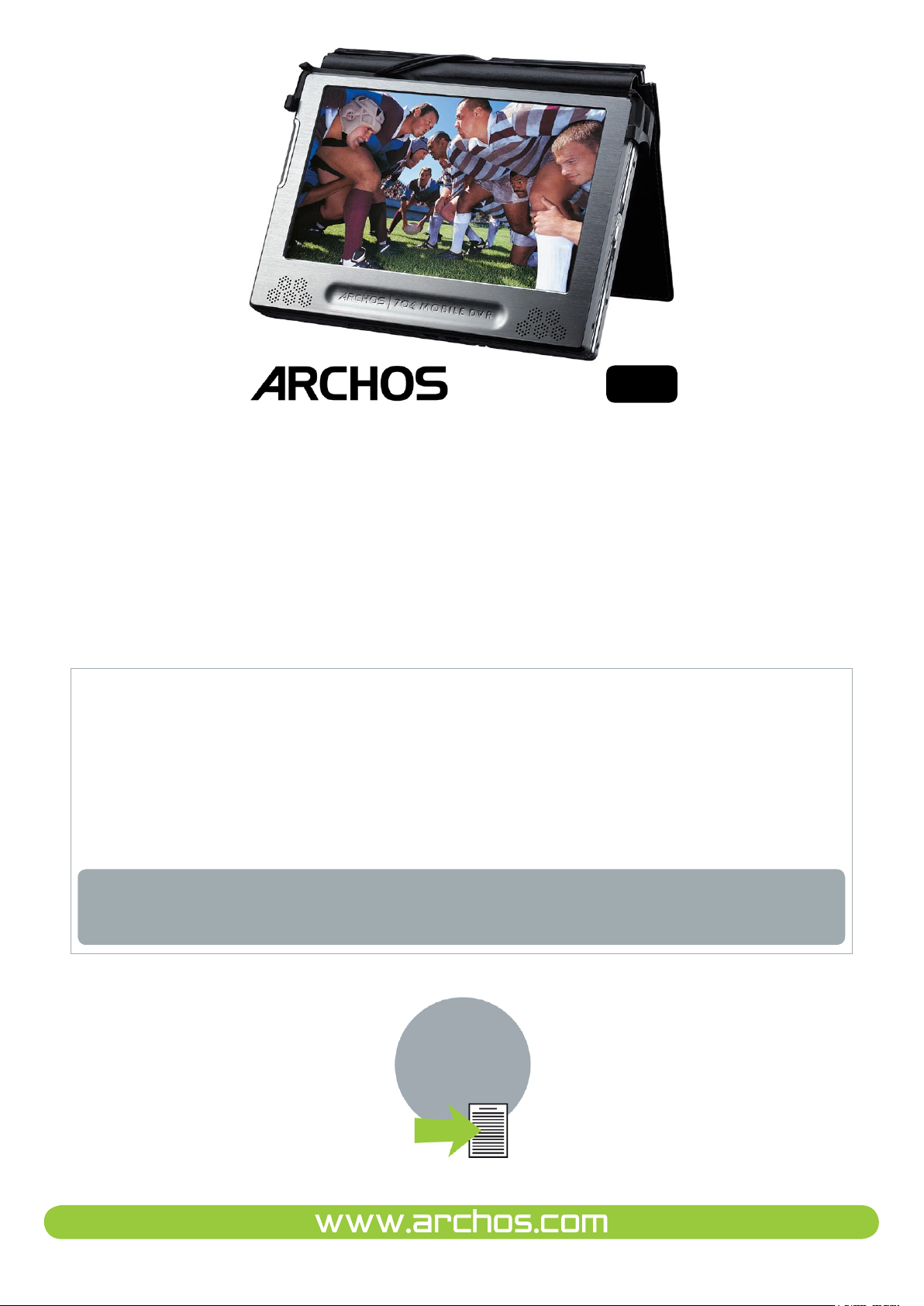
ITALIANO
704
TV
MANUALE PER L'UTENTE
Versione 1.1
Visitare il sito www.archos.com/manuals per scaricare l'ultima versione di questo manuale.
Gentile cliente,
grazie per aver scelto questo prodotto Archos. ARCHOS spera che si godrà per molti anni le possibilità
offerte da questo prodotto con piena soddisfazione.
Registri il prodotto sul nostro sito Web all’indirizzo www.archos.com/register, per ottenere l’accesso
all’assistenza tecnica ed essere sempre informato sugli aggiornamenti software gratuiti per il prodotto.
Le auguriamo un’esperienza multimediale senza pari,
il team Archos
Tutte le informazioni presenti in questo manuale devono intendersi corrette al momento della pubblicazione. Poiché i nostri tecnici aggiornano e migliorano continuamente i nostri prodotti, è possibile che il
software del dispositivo abbia un aspetto leggermente diverso o delle funzioni modicate rispettato a
quanto presentato in questo manuale.
FARE CLIC
QUI
PER ACCEDERE AL
SOMMARIO
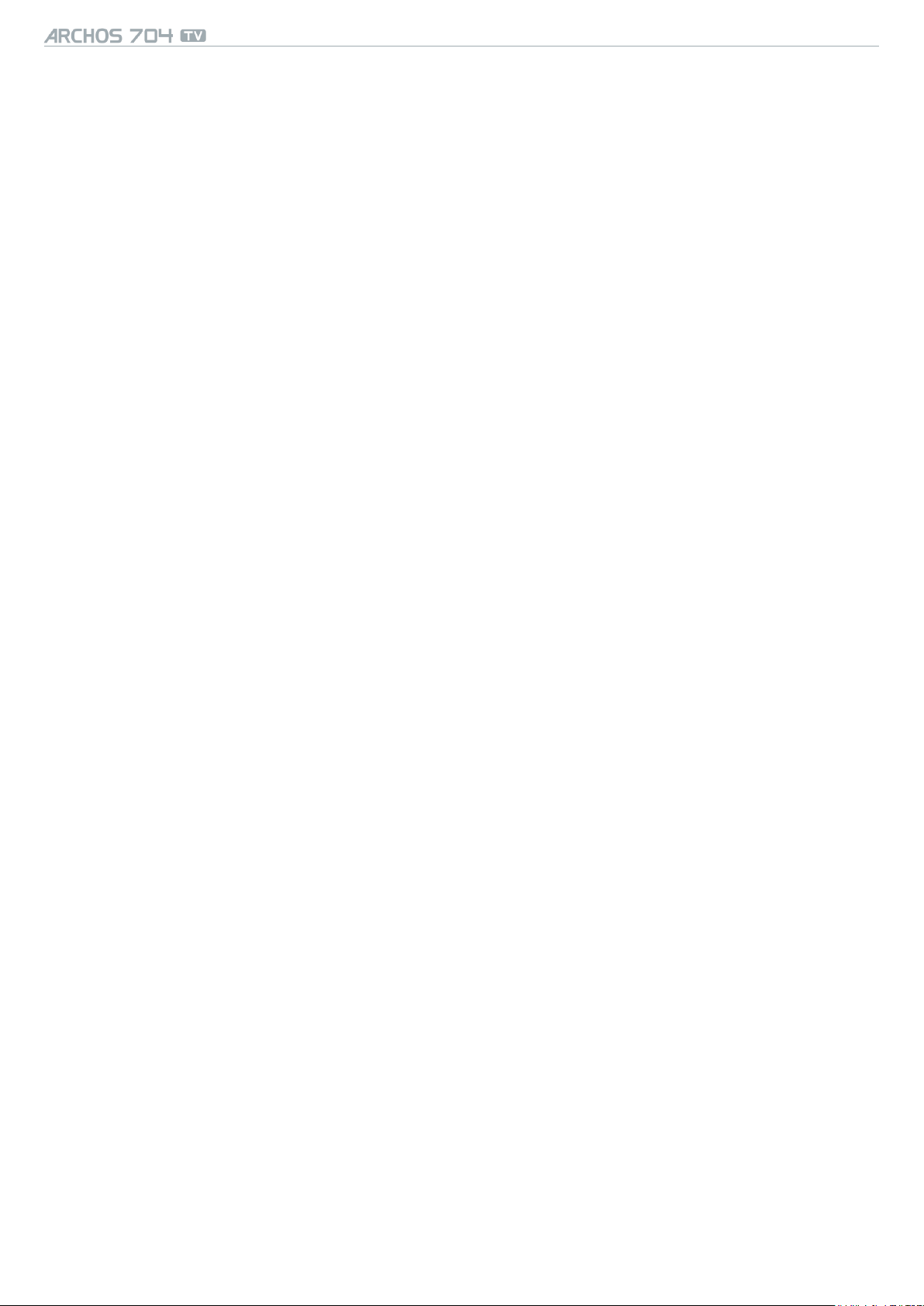
MANUALE
V1.1
SOMMARIO > p. 2
sommario
inTroduzione ................................................................................................................................... 4
DESCRIZIONE DEL DISPOSITIVO ARCHOS . . . . . . . . . . . . . . . . . . . . . . . . . . . . . . . . . . . . . . . . . 4
UTILIZZO DELLO SCHERMO A SFIORAMENTO
LINGUA DELL'INTERFACCIA
BATTERIA
MANUTENZIONE DEL PRODOTTO
. . . . . . . . . . . . . . . . . . . . . . . . . . . . . . . . . . . . . . . . . . . . . . . . . . . . . . . . . . . . . . . . . .8
. . . . . . . . . . . . . . . . . . . . . . . . . . . . . . . . . . . . . . . . . . . . . . . . . . . 7
. . . . . . . . . . . . . . . . . . . . . . . . . . . . . . . . . . . . . . . . . . . . . . . . 8
1. riproduzione di Video ..........................................................................................................10
1.1 NAVIGAZIONE ALL'INTERNO DEI VIDEO . . . . . . . . . . . . . . . . . . . . . . . . . . . . . . . . . . . . . .10
1.2 RIPRODUZIONE DI VIDEO
1.3 IMPOSTAZIONI VIDEO
1.4 INSERIMENTO DEI VIDEO SUL DISPOSITIVO ARCHOS
1,5 REGISTRAZIONE DI VIDEO
. . . . . . . . . . . . . . . . . . . . . . . . . . . . . . . . . . . . . . . . . . . . . . . . . 11
. . . . . . . . . . . . . . . . . . . . . . . . . . . . . . . . . . . . . . . . . . . . . . . . . . . . 12
. . . . . . . . . . . . . . . . . . . . . . . . . . . . . . . . . . . . . . . . . . . . . . . . 13
2. riproduzione di brani musicali .................................................................................14
. . . . . . . . . . . . . . . . . . . . . . . . . . . . . . . . . . . . . . 6
. . . . . . . . . . . . . . . . . . . . . . . . . . . 13
2.1 NAVIGAZIONE ALL'INTERNO DEI FILE MUSICALI . . . . . . . . . . . . . . . . . . . . . . . . . . . . . . . 14
2.2 RIPRODUZIONE DI MUSICA
2.3 IMPOSTAZIONI DEI CONTENUTI MUSICALI
2.4 IMPOSTAZIONI AUDIO
2.5 ELENCHI DI RIPRODUZIONE (PLAYLISTS)
2.6 INSERIMENTO DI FILE MUSICALI NEL DISPOSITIVO ARCHOS
2.7 REGISTRAZIONE DI CONTENUTI AUDIO
. . . . . . . . . . . . . . . . . . . . . . . . . . . . . . . . . . . . . . . . . . . . . . . . . . . . 17
. . . . . . . . . . . . . . . . . . . . . . . . . . . . . . . . . . . . . . . . . . . . . . . 15
. . . . . . . . . . . . . . . . . . . . . . . . . . . . . . . . . . . . 16
. . . . . . . . . . . . . . . . . . . . . . . . . . . . . . . . . . . . 18
. . . . . . . . . . . . . . . . . . . . . 20
. . . . . . . . . . . . . . . . . . . . . . . . . . . . . . . . . . . . . . 20
3 Visualizzazione di foTo ..................................................................................................21
3.1 NAVIGAZIONE ALL'INTERNO DEI FILE FOTOGRAFICI . . . . . . . . . . . . . . . . . . . . . . . . . . . . 21
3.2 VISUALIZZATORE DI FOTOGRAFIE
3.3 IMPOSTAZIONI FOTO
3.4 RIPRODUZIONE DI UNA PRESENTAZIONE
3.5 VISUALIZZAZIONE DELLE FOTO DURANTE L’ASCOLTO DI MUSICA
3.6 TRASFERIMENTO DI FOTO SUL DISPOSITIVO ARCHOS
. . . . . . . . . . . . . . . . . . . . . . . . . . . . . . . . . . . . . . . . . . . . . . . . . . . . 24
. . . . . . . . . . . . . . . . . . . . . . . . . . . . . . . . . . . . . . . . . . 23
. . . . . . . . . . . . . . . . . . . . . . . . . . . . . . . . . . . . . 24
. . . . . . . . . . . . . . . . . 24
. . . . . . . . . . . . . . . . . . . . . . . . . . 25
4. uTilizzo del browser ..................................................................................................... 26
4.1 NAVIGAZIONE . . . . . . . . . . . . . . . . . . . . . . . . . . . . . . . . . . . . . . . . . . . . . . . . . . . . . . . . . . 26
4.2 UTILIZZO DELLA TASTIERA VIRTUALE
4.3 UTILIZZO DEL LETTORE PDF
. . . . . . . . . . . . . . . . . . . . . . . . . . . . . . . . . . . . . . . . . . . . . . . 28
. . . . . . . . . . . . . . . . . . . . . . . . . . . . . . . . . . . . . . . 27
5. TV digiTale ................................................................................................................................30
5.1 LA PRIMA VOLTA: SINTONIZZAZIONE DEI CANALI TV DIGITALE . . . . . . . . . . . . . . . . . . . 30
5.2 GUARDARE TV DIGITALE
5.3 REGISTRAZIONE DA TV DIGITALE
5.3 SCOLLEGARE LE ANTENNE AD ALETTA
. . . . . . . . . . . . . . . . . . . . . . . . . . . . . . . . . . . . . . . . . . . . . . . . . 31
. . . . . . . . . . . . . . . . . . . . . . . . . . . . . . . . . . . . . . . . . . . 34
. . . . . . . . . . . . . . . . . . . . . . . . . . . . . . . . . . . . . . 35
6. collegamenTi usb .............................................................................................................. 36
6.1 COLLEGAMENTO CON IL COMPUTER . . . . . . . . . . . . . . . . . . . . . . . . . . . . . . . . . . . . . . . . 36
6.2 CONNESSIONE A UN HOST USB
. . . . . . . . . . . . . . . . . . . . . . . . . . . . . . . . . . . . . . . . . . . . 38
SOMMARIO CONTINUA ALLA PAGINA SEGUENTE...
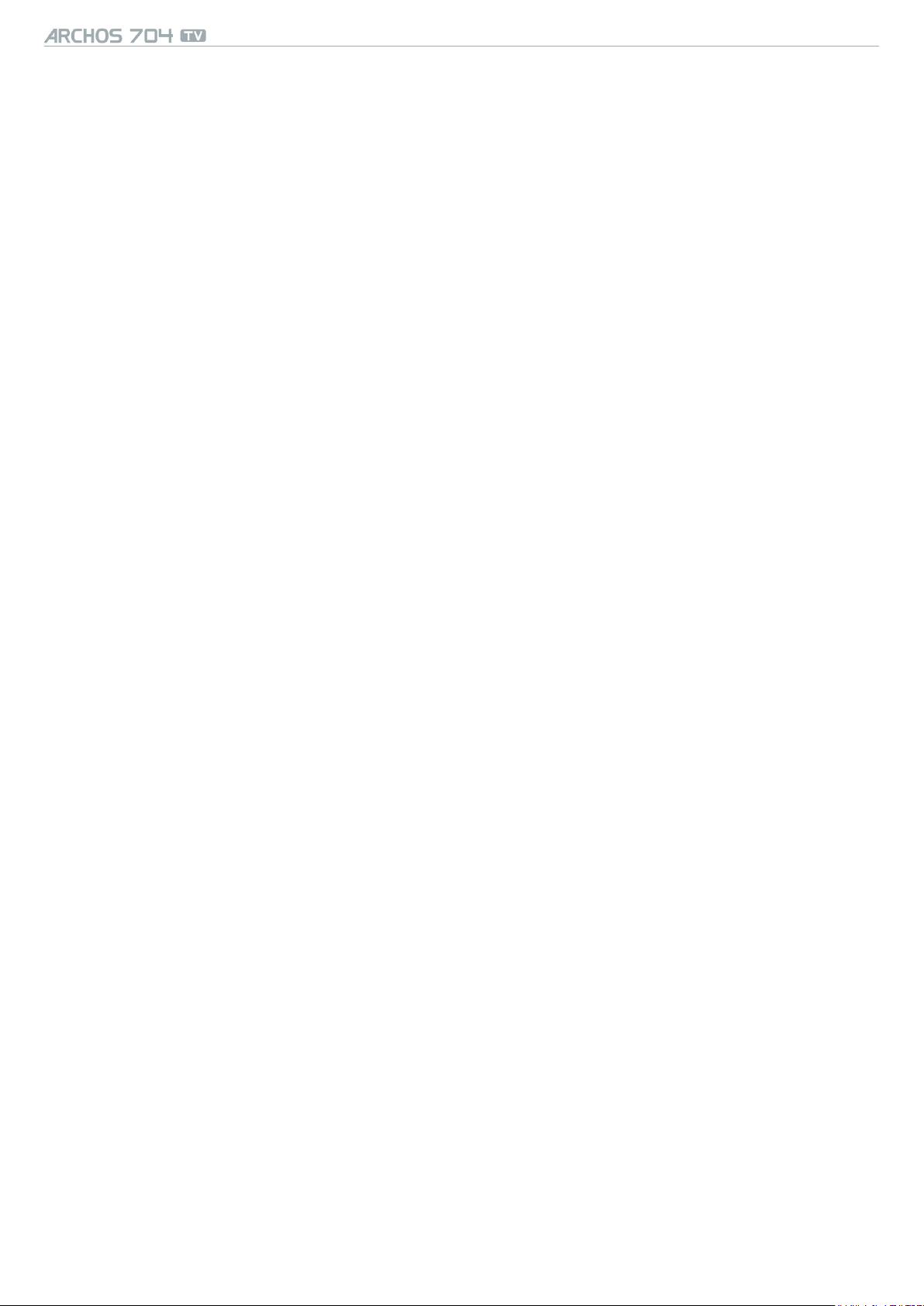
MANUALE
V1.1
SOMMARIO > p. 3
7. schermaTa di imposTazione ....................................................................................... 40
7.1 IMPOSTAZIONI DELLA LINGUA . . . . . . . . . . . . . . . . . . . . . . . . . . . . . . . . . . . . . . . . . . . . . 40
7.2 IMPOSTAZIONI DI VISUALIZZAZIONE
7.3 IMPOSTAZIONI DI ASPETTO
7.4 IMPOSTAZIONI DELL'OROLOGIO
7.5 IMPOSTAZIONI DI ALIMENTAZIONE
7.6 IMPOSTAZIONI DI CONTROLLO TV
7.7 IMPOSTAZIONI DI SISTEMA
7.8 AGGIORNAMENTO DEL FIRMWARE
. . . . . . . . . . . . . . . . . . . . . . . . . . . . . . . . . . . . . . . . . . . . . . . 41
. . . . . . . . . . . . . . . . . . . . . . . . . . . . . . . . . . . . . . . . . . . . . . . 43
. . . . . . . . . . . . . . . . . . . . . . . . . . . . . . . . . . . . . . . .40
. . . . . . . . . . . . . . . . . . . . . . . . . . . . . . . . . . . . . . . . . . . . 42
. . . . . . . . . . . . . . . . . . . . . . . . . . . . . . . . . . . . . . . . . 42
. . . . . . . . . . . . . . . . . . . . . . . . . . . . . . . . . . . . . . . . . . 43
. . . . . . . . . . . . . . . . . . . . . . . . . . . . . . . . . . . . . . . . . 45
8. funzionaliTà aggiunTiVe ............................................................................................. 46
8.1 PRESENTAZIONE DI DVR STATION & DVR TRAVEL ADAPTER . . . . . . . . . . . . . . . . . . . . . 46
8.2 REGISTRAZIONE DI VIDEO (SORGENTE ESTERNA)
8.3 MODIFICA DI FILE VIDEO
IMPOSTAZIONE DELL’UTILITÀ DI PROGRAMMAZIONE (VIDEO ESTERNE) . . . . . . . . . . . . . . . . .50
8.4
8.5 EMITTENTE A INFRAROSSI . . . . . . . . . . . . . . . . . . . . . . . . . . . . . . . . . . . . . . . . . . . . . . . . 52
8.6 REGISTRAZIONE DI CONTENUTI AUDIO (ORIGINE ESTERNA)
. . . . . . . . . . . . . . . . . . . . . . . . . . . . . . . . . . . . . . . . . . . . . . . . . 49
. . . . . . . . . . . . . . . . . . . . . . . . . . . . . . 46
. . . . . . . . . . . . . . . . . . . . . . 54
specifiche Tecniche ................................................................................................................. 56
informazioni di assisTenza Tecnica ......................................................................................58
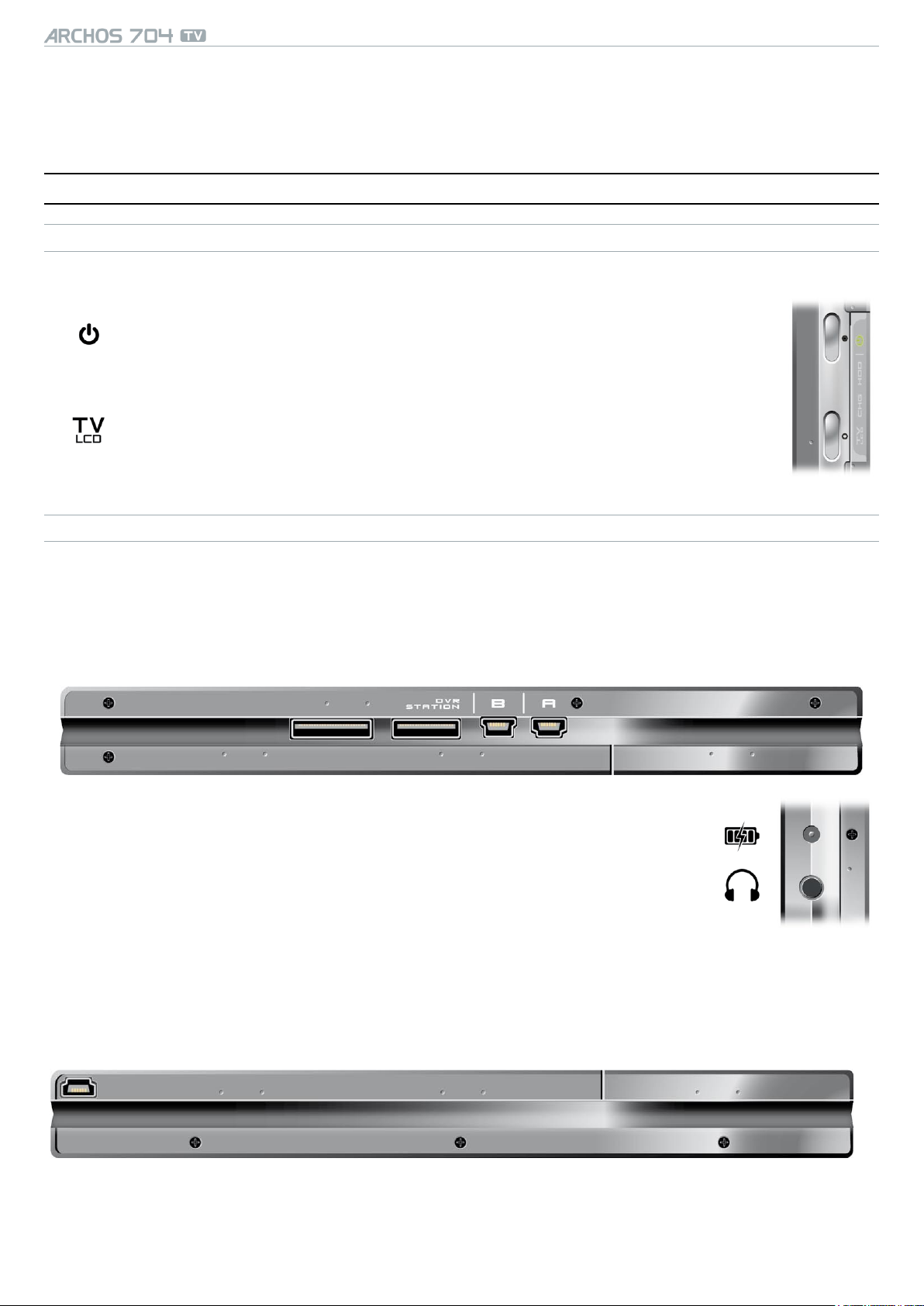
MANUALE
V1.1
inTroduzione
descrizione del disposiTiVo archos
PULSANTI
Sul lato sinistro del dispositivo:
Tenere premuto per accendere/spegnere.
Premere una volta per trasferire la visualizzazione delle immagini dalla TV allo schermo
LCD integrato.
Tenere premuto per bloccare lo schermo a soramento del dispositivo ARCHOS.
INTRODUZIONE > p. 4
CONNETTORI
Sotto il dispositivo sono presenti vari connettori:
Per la registrazione di contenuti video e/o audio esterni mediante DVR Station o DVR Travel Adapter,
dVr
sTaTion
b
a
Sul lato sinistro del dispositivo:
Alimentazione: per caricare la batteria del dispositivo ARCHOS (vedere Carica della batteria).
Connettore uscita AV:
Audio: inserire le cufe in dotazione.
•
Video: collegare un cavo AV Archos per la connessione con TV, hi-, ecc.
•
Sulla parte superiore del dispositivo:
disponibile presso www.archos.com (vedere Funzionalità aggiuntive).
Collegare il dispositivo ARCHOS al computer (vedere Collegamento con il computer).
Collegare un dispositivo esterno compatibile al dispositivo ARCHOS (vedere Connessione a un host USB).
a/V
Connettore dell'antenna per TV digitale: collegare il sistema dell'antenna ad aletta in dotazione.
Vedere: TV digitale.
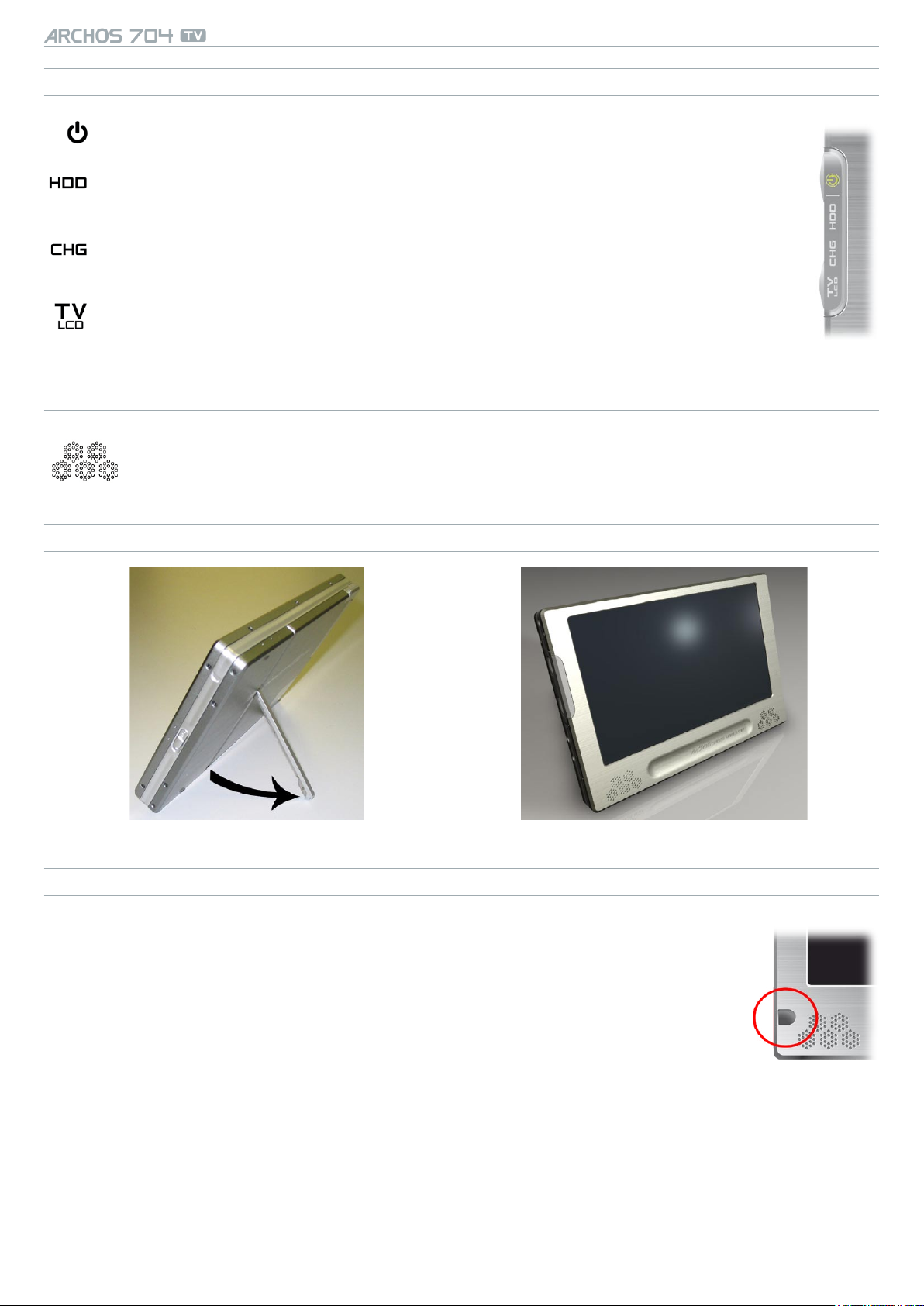
MANUALE
INDICATORI LED
Indicatore ON/OFF
Indicatore di attività del disco rigido:
una leggera intermittenza indica che il disco rigido è attivo, in esecuzione o in fase di
•
trasferimento le.
Indicatore del caricabatteria:
acceso: la batteria si sta caricando.
•
lampeggiante: la batteria è completamente carica.
•
Indicatore di visualizzazione video:
la luce è accesa quando l’immagine viene visualizzata su un dispositivo esterno.•
ALTOPARLANTI INCORPORATI
Gli altoparlanti stereo incorporati si trovano sulla parte anteriore del dispositivo, su entrambi i lati
sotto lo schermo.
V1.1
INTRODUZIONE > p. 5
STAFFA DI APPOGGIO
TELECOMANDO
Il dispositivo ARCHOS 704 TV dispone di un ricevitore a infrarossi situato nell'angolo in
•
basso a sinistra della parte anteriore del dispositivo.
Puntare il telecomando in dotazione verso il ricevitore a infrarossi per controllare il di-
•
spositivo ARCHOS.
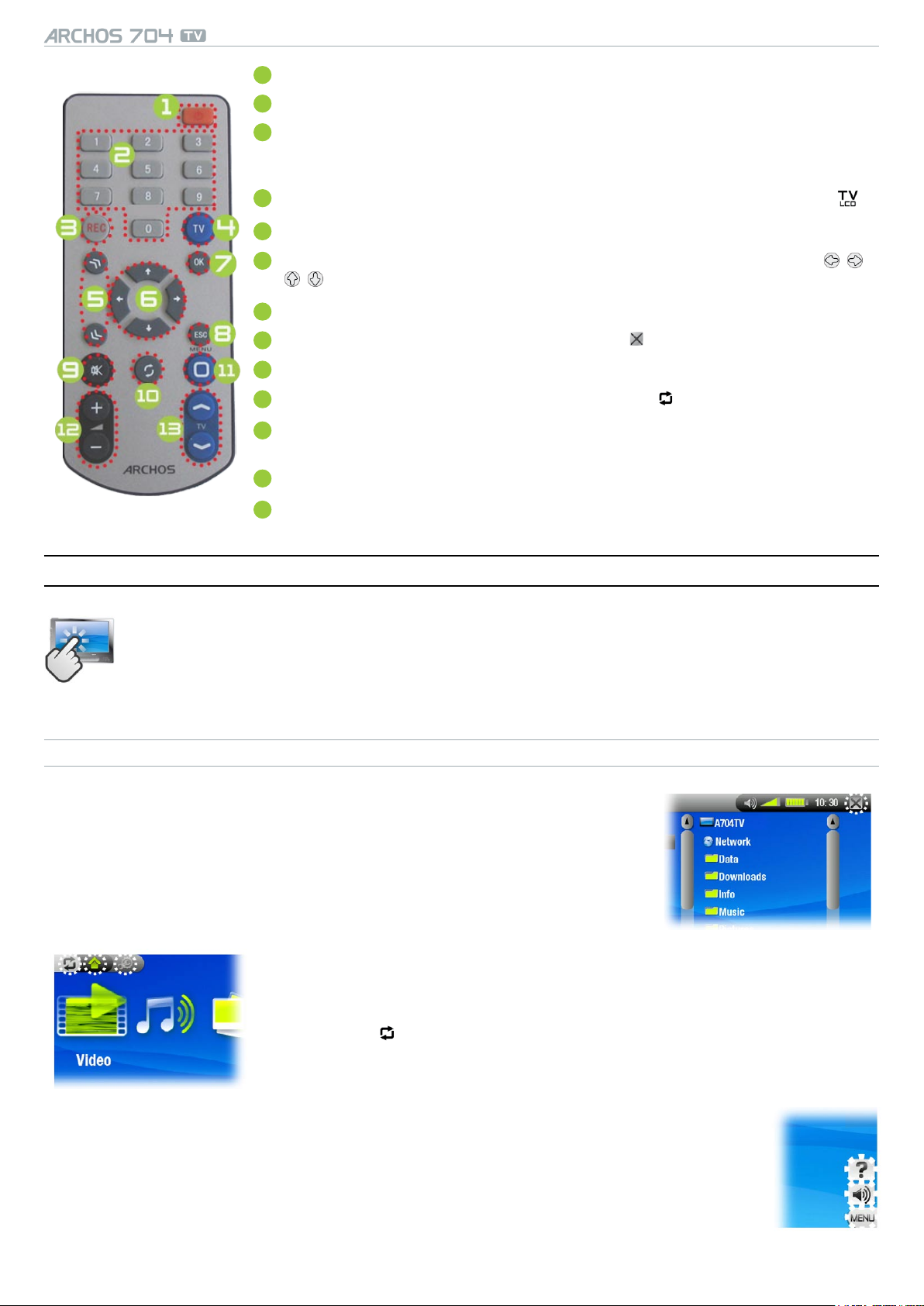
MANUALE
standby/attivazione (quando il caricatore/adattatore è collegato) o spegnimento.
1
per cambiare il canale TV digitale.
2
per registrare da TV digitale o per avviare una registrazione audio o video esterna
3
con DVR Station o DVR Travel Adapter (voce di menu Start recording [Inizio re-
gistrazione] sullo schermo).
4
per passare dalla schermata predenita a una schermata esterna (pulsante ).
Pulsanti di scelta rapida: avanti e indietro veloce o scorrimento elenco.
5
6
Pulsanti di navigazione: per spostarsi da una voce a un'altra (pulsanti / e
/ sullo schermo).
Pulsante Invio/Accetta e Riproduci/Pausa/Riprendi.
7
Pulsante Escape/Back (Esci/Indietro) (pulsante sullo schermo).
8
disattiva l'audio.
9
10
per spostarsi tra le schermate disponibili (pulsante sullo schermo).
11
Pulsante Menu: per visualizzare una descrizione testuale delle icone di menu
disponibili (pulsante Menu sullo schermo).
12
per alzare/abbassare il volume
13
per cambiare i canali TV digitale.
V1.1
INTRODUZIONE > p. 6
uTilizzo dello schermo a sfioramenTo
ARCHOS 704 TV è dotato di uno schermo a soramento.
La maggior parte delle aree dello schermo reagiranno toccandole con lo stilo fornito o con un dito.
Quella che segue è una descrizione delle aree principali dello schermo a soramento e alcuni suggeri-
menti per l'utilizzo di questo tipo di schermo.
AREE DELLO SCHERMO A SFIORAMENTO E DESCRIZIONE DELL'INTERFACCIA
Barra di stato
Nella barra di stato, nell’angolo superiore destro dello schermo, è indicato il
•
volume, il livello di carica della batteria, l’ora corrente, lo stato della riproduzione del dispositivo e così via.
Quest'area non è a soramente, fatta eccezione per la croce visualizzata sul-
•
l'estremità destra della barra di stato, che consente di uscire dalla schermata
corrente.
Schede
Nell'angolo in alto a sinistra dello schermo, l'area schede mostra le altre applica-
•
zioni e schermate disponibili (schermata di impostazione, schermata principale e
così via.). Esse variano in base alla posizione corrente all'interno dell'interfaccia.
Toccare l'icona per spostarsi tra le schermate disponibili.
•
È anche possibile toccare direttamente una delle schede per accedere alla scher-
•
mata corrispondente.
Menu contestuale
Nell'angolo inferiore destro dello schermo l'area del menu contestuale mostra le icone
•
di menu: le opzioni disponibili variano in base alla posizione corrente all'interno dell'interfaccia.
Per eseguire la funzione di un'icona di menu è sufciente toccarla. Per visualizzare una de-
•
scrizione testuale dell'icona toccare la parola MENU.
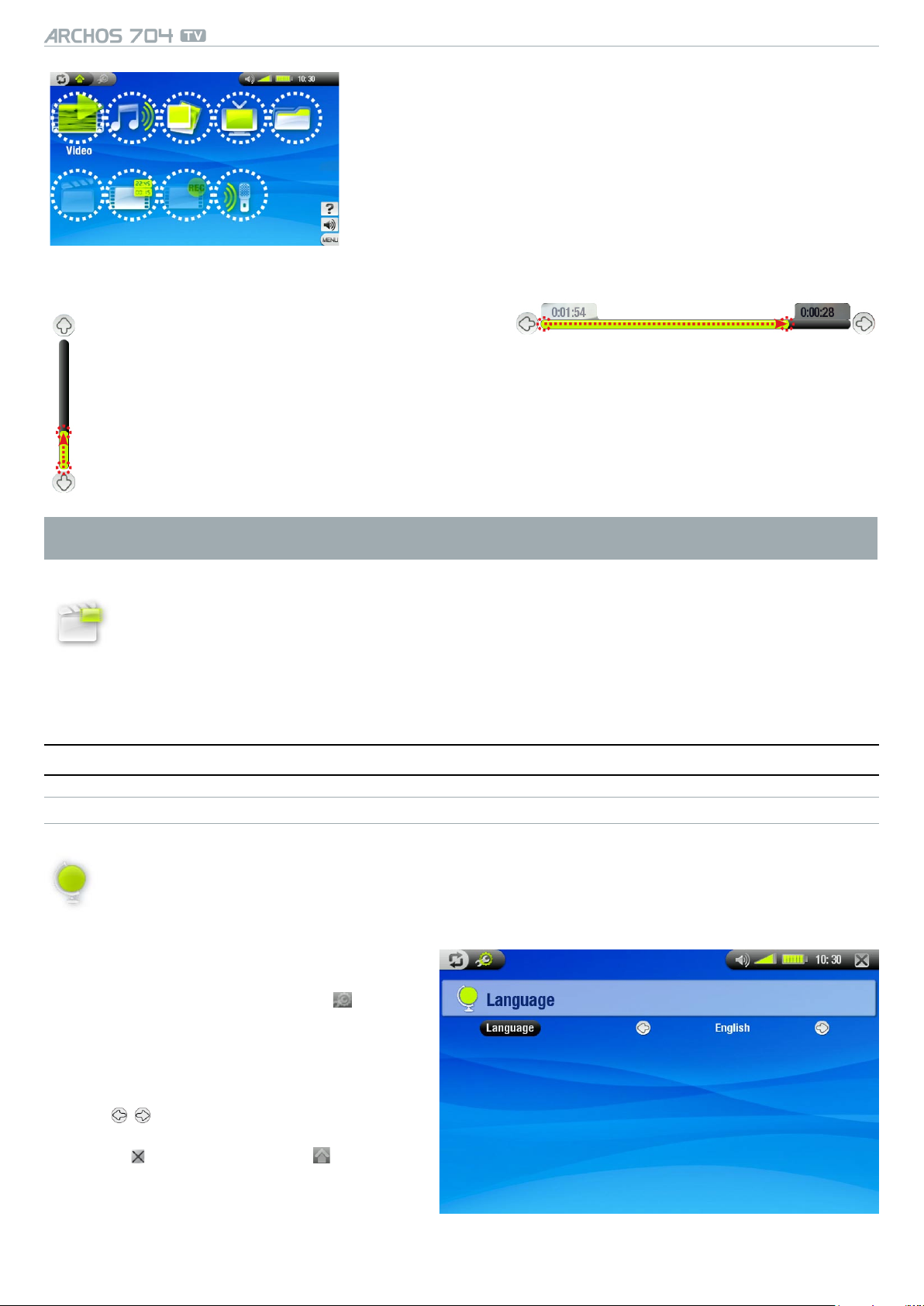
MANUALE
V1.1
INTRODUZIONE > p. 7
Schermata principale
La schermata principale del dispositivo ARCHOS, con le funzioni
•
fondamentali.
Nella schermata principale o nella schermata di congurazio-
•
ne sarà possibile toccare direttamente un'icona per selezionarla.
Toccare una seconda volta per avviare l'applicazione.
In una nestra di navigazione, in ARCLibrary o nella galleria foto-
•
graca è possibile toccare due volte un le, un brano o un video
per eseguirlo.
Altre azioni dello schermo a soramento
Quando si guarda un video o si ascolta musica, toc-
•
care la barra di progresso per passare direttamente
ad una posizione differente nel video o nel brano.
È anche possibile trascinare il cursore sulla barra di
progresso in un'altra posizione del video o del brano.
È possibile trascinare analogamente la barra del volume negli schermi dove viene visualizzata.
•
Nel browser di le di Archos è possibile trascinare la barra di scorrimento verso l'alto o verso il basso
•
per scorrere l'elenco dei le. É anche possibile scorrere più velocemente toccando sopra o sotto il cursore sulla barra di scorrimento.
Nel visualizzatore di PDF e nel browser Web è possibile scorrere verso l'alto e verso il basso toccando la
•
pagina e trascinandola verso l'alto o verso il basso (attenzione a non toccare un collegamento).
Nota: in questo manuale, le aree attive saranno indicate da un contorno composto da punti rossi negli screen shot
che mostrano i controlli a soramento.
Icona Resume [Riprendi]
A volte l'icona Resume [Riprendi] è evidenziata nella schermata principale all'avvio del disposi-
•
tivo ARCHOS. Questo indica che è possibile riprendere la riproduzione dell'ultimo le musicale o
video, se interrotta prima della ne.
Se l'icona Resume [Riprendi] non è disponibile, non è possibile riprendere la riproduzione di alcun
•
le video o audio.
lingua dell'inTerfaccia
MODIFICA DELLA LINGUA
L'interfaccia del dispositivo ARCHOS è disponibile in varie lingue.
•
Se la lingua di preferenza non è disponibile, collegarsi al sito Web ARCHOS (www.archos.com/r-
•
mware) e scaricare e installare la versione più recente. Le nuove lingue vengono incluse nel rmware non appena disponibili. Vedere Aggiornamento del rmware.
Per modicare la lingua del sistema:
Dalla schermata principale, toccare per acce-
1.
dere alla schermata Setup (Impostazione).
Toccare l'icona Language [Lingua] per vi-
2.
sualizzare la schermata Language Settings
(Impostazioni della lingua).
Scegliere una diversa lingua utilizzando i pul-
3.
santi / (le impostazioni vengono salvate
immediatamente).
Toccare per uscire. Fare clic su per tornare
4.
alla schermata principale.
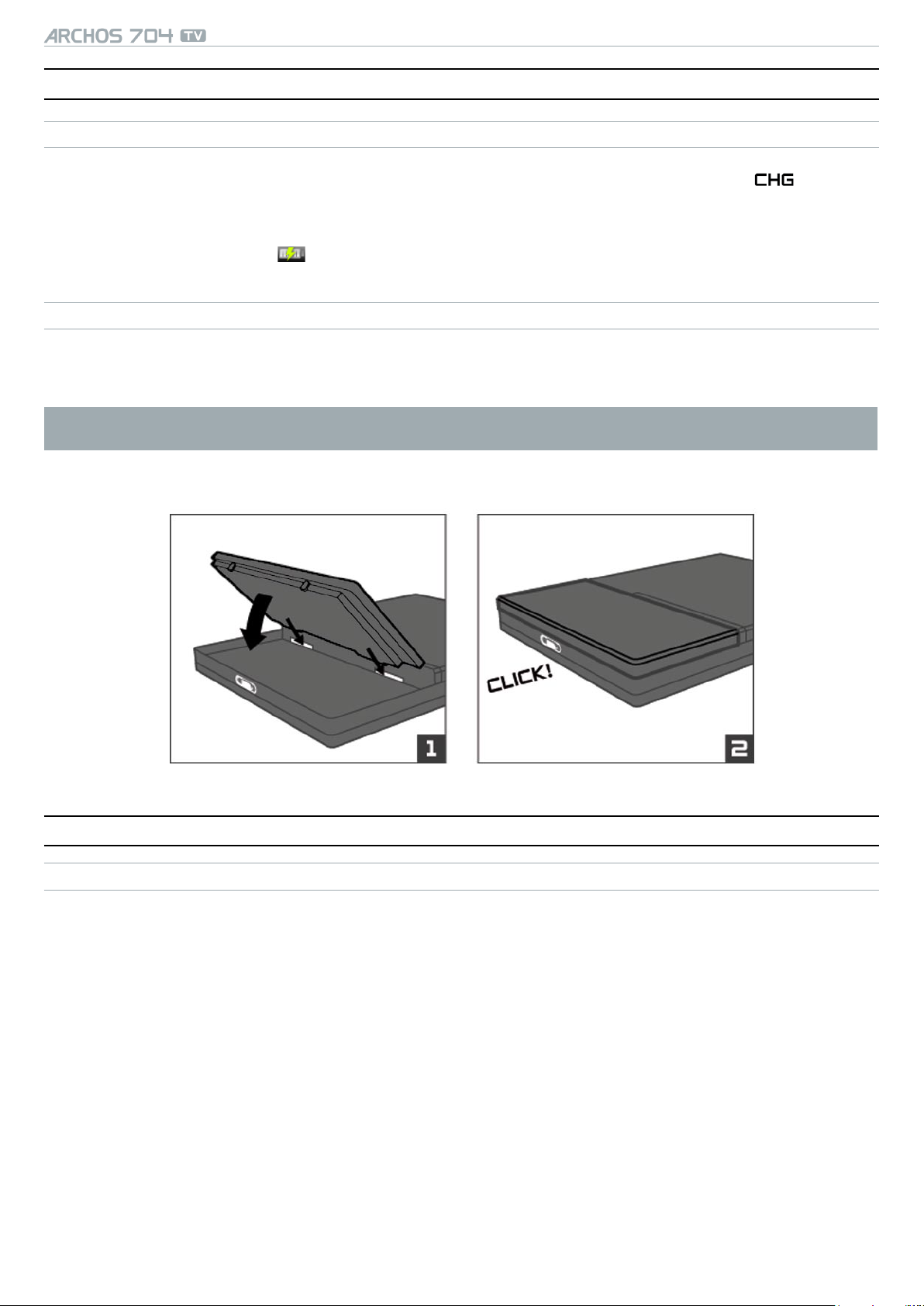
MANUALE
V1.1
INTRODUZIONE > p. 8
baTTeria
CARICA DELLA BATTERIA
Prima di utilizzare il dispositivo ARCHOS per la prima volta, caricare la batteria nché la spia inizia a
•
lampeggiare.
Collegare semplicemente il caricatore/adattatore ARCHOS al connettore di alimentazione. Il dispositivo
•
ARCHOS si accenderà e inizierà a caricarsi. Sopra l'icona della batteria sulla barra di stato lampeggerà un
simbolo a forma di fulmine: .
SOSTITUZIONE DELLA BATTERIA
Il dispositivo ARCHOS dispone di una batteria rimovibile. È possibile acquistare altre batterie presso il sito www.
archos.com.
Attenzione: se la batteria viene sostituita in modo non corretto o è in corto circuito, si potrebbero causare danni
al prodotto e lesioni all’utente. Sostituire solo con una batteria Archos originale.
Per sostituire la batteria, attenersi alla seguente procedura:
manuTenzione del prodoTTo
MANUTENZIONE DEL DISPOSITIVO ARCHOS
Il dispositivo ARCHOS è un prodotto elettronico da trattare con cura:
Fare in modo che non subisca urti né vibrazioni inutili.
•
Non esporlo a calore eccessivo e assicurare una corretta ventilazione, specialmente quando è collegato a un
•
computer.
Tenerlo lontano dall’acqua o da aree eccessivamente umide.
•
Tenerlo lontano da forti campi elettromagnetici.
•
Tenere i cavi collegati disposti in modo ordinato: il dispositivo potrebbe cadere se un bambino tira accidental-
•
mente un cavo.
Non aprirlo. Al suo interno non vi sono parti su cui possa intervenire l’utente. L’apertura invalida la garanzia.
•
Per mantenere lo schermo a soramento in buone condizioni ed evitare di danneggiarne la supercie, utiliz-
•
zare solo lo stilo fornito o le dita.
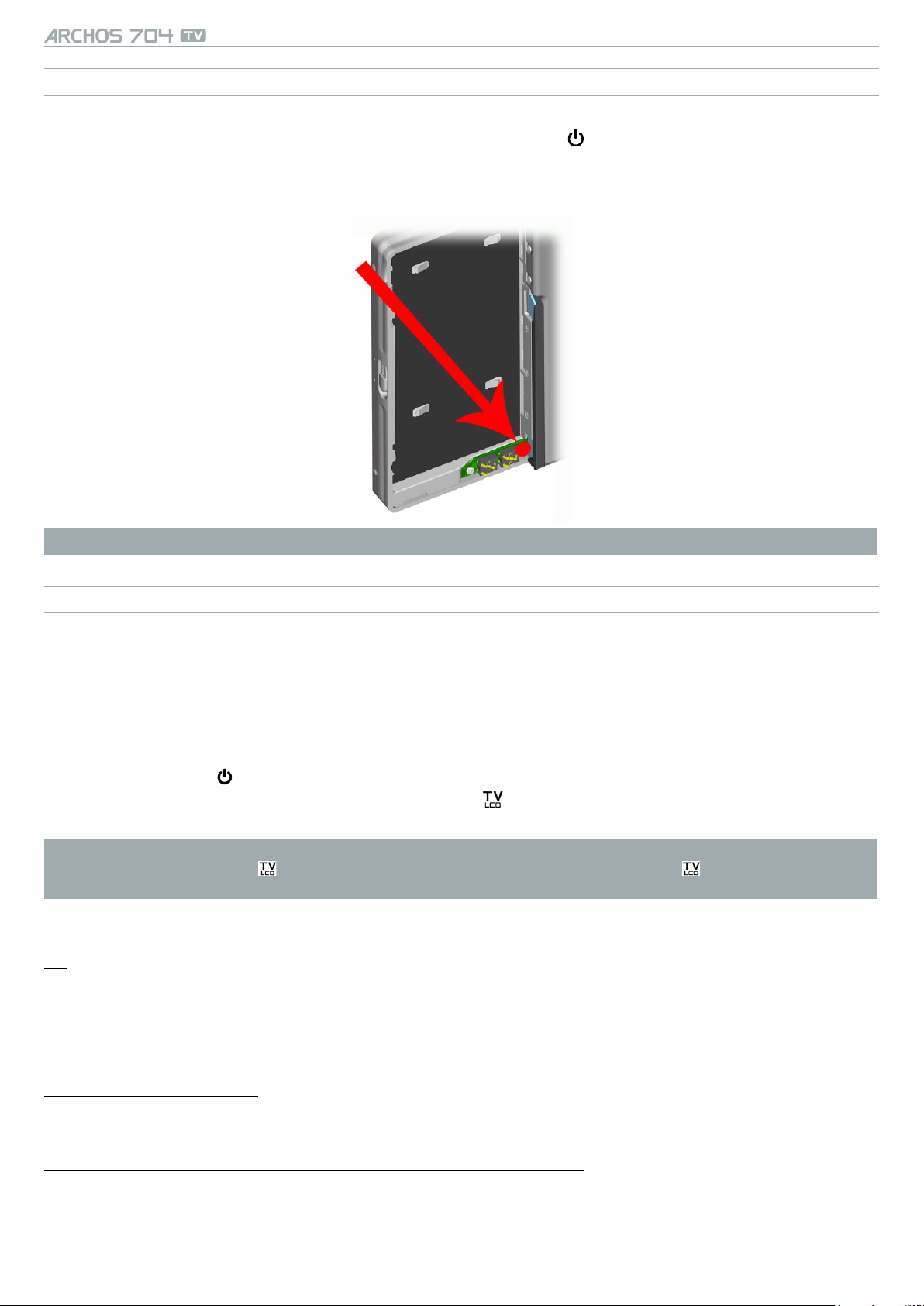
MANUALE
REIMPOSTAZIONE DEL DISPOSITIVO ARCHOS
Nel caso in cui il dispositivo ARCHOS smetta di funzionare, a causa, ad esempio, di un fenomeno elettrostati-
•
V1.1
INTRODUZIONE > p. 9
co, è possibile eseguire un ripristino hardware premendo il pulsante per 15 secondi.
Se questo non funziona, è inoltre possibile utilizzare la funzione di reimpostazione master rimuovendo la
•
batteria (vedere: Sostituzione della batteria) e premendo il pulsante di reimpostazione master come illustrato
di seguito:
Nota: la reimpostazione non determinerà la cancellazione di alcun dato dal dispositivo.
RIPRISTINO DEL SISTEMA
Se il dispositivo ARCHOS non risponde correttamente o non riproduce determinati brani o video copiati su di
•
esso, provare a utilizzare gli strumenti di correzione e formattazione (vedere: Impostazioni di sistema).
Se, dopo il riavvio, sul dispositivo ARCHOS non viene visualizzata la schermata principale, è possibile tentare
•
un ripristino del sistema. Esso consente di riparare il disco rigido, formattarlo o forzare la calibrazione dello
schermo a soramento quando non è possibile accedere alle relative impostazioni (vedere: Impostazioni di
visualizzazione).
Premere il pulsante per avviare il dispositivo.
1.
Premere immediatamente e tenere premuto il pulsante no a quando non viene visualizzata la schermata
2.
della modalità di recupero.
Quando è attiva la modalità di recupero del sistema, lo schermo a soramento è disattivato. Per spostarsi tra le
opzioni, premere il pulsante . Per confermare un'opzione, tenere premuto il pulsante nché la riga lampeggia, quindi rilasciarlo.
La modalità di recupero del sistema include quattro opzioni:
No
annulla il recupero.-
Repair Disk [Ripara disco]
tenta di riparare la struttura dei le sul disco rigido.
-
nessun dato viene eliminato.
-
Format Disk [Formatta disco]
formatta il disco rigido
-
tutti i dati (musica, foto, video, e così via), le licenze e le impostazioni vengono eliminati.
-
Force Touchscreen Calibration [Forza calibrazione schermo a soramento]
utilizzare questa opzione se lo schermo a sormento non risponde correttamente e se non è possibile
-
accedere alle impostazioni relative (vedere: Impostazioni di visualizzazione).
seguire le istruzioni sullo schermo.
-
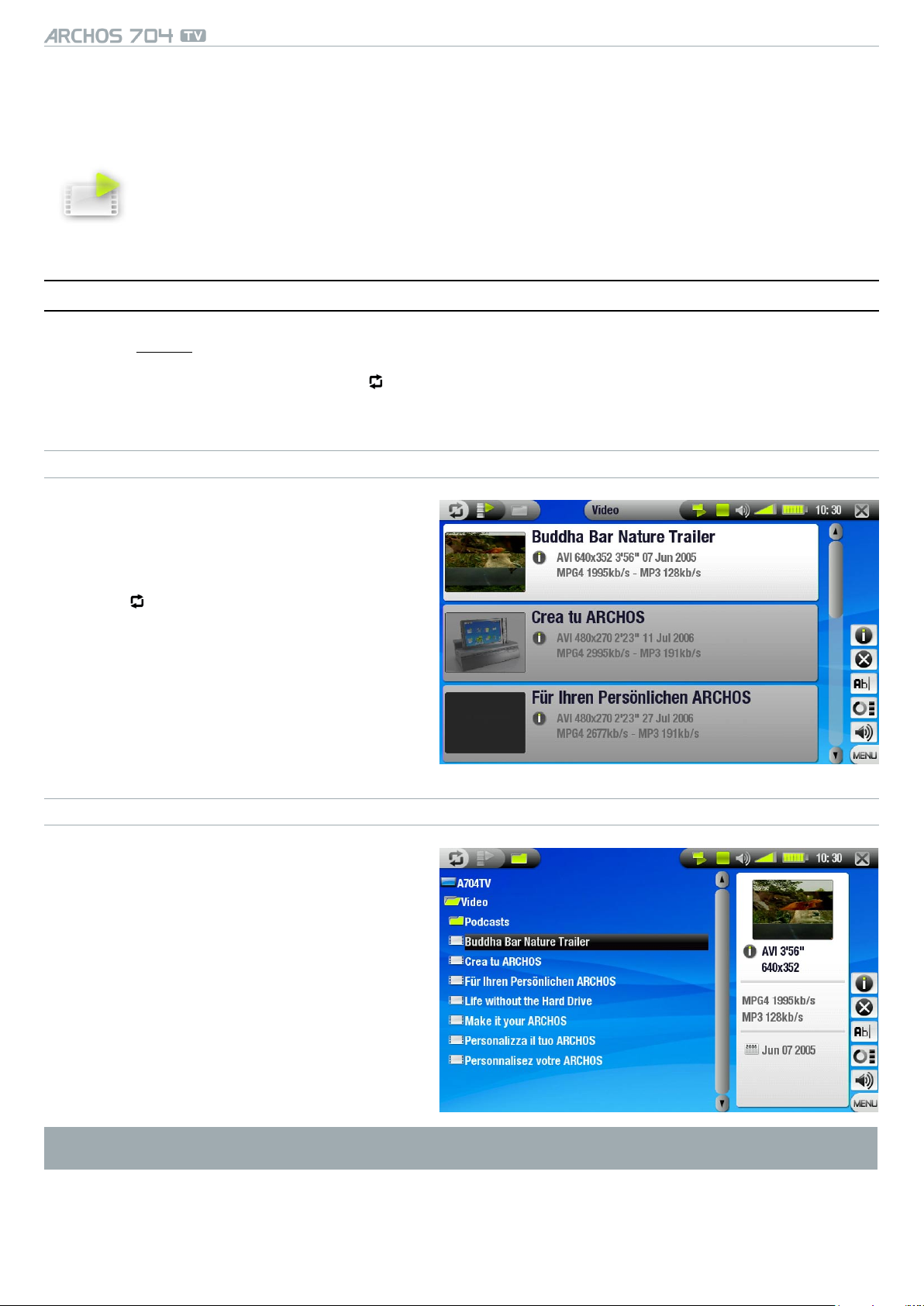
MANUALE
V1.1
RIPRODUZIONE DI VIDEO > p. 10
1. riproduzione di Video
Nella schermata principale toccare l'icona Video per evidenziarla e quindi toccarla di nuovo
per accedere alla modalità Video.
1.1 naVigazione all'inTerno dei Video
Esistono due tipi di visualizzazioni per spostarsi all'interno dei video: Video List (Elenco video) e Video
•
Browser (Browser video).
È possibile spostarsi tra le due toccando in qualsiasi momento mentre è attiva la modalità video.
•
Quando si esegue una ricerca in modalità video, vengono visualizzati solo i le video.
•
VIDEO LIST
Nel Video List (visualizzazione predenita) sono
•
mostrati solo i le nella cartella Video del disco
rigido ARCHOS (non sono visualizzati i video
nelle sottocartelle).
Per visualizzare i video in una diversa cartella,
•
toccare per passare alla visualizzazione Video
Browser e spostarsi in un'altra cartella.
VIDEO BROWSER
Il browser dei video consente di ricercare altre
•
cartelle all’interno della cartella Video. Si basa
sul File Browser (Browser le) di Archos.
Vedere: Utilizzo del browser.
•
In entrambe le visualizzazioni sono mostrate miniature animate del video selezionato con diverse informazioni
sul le video.
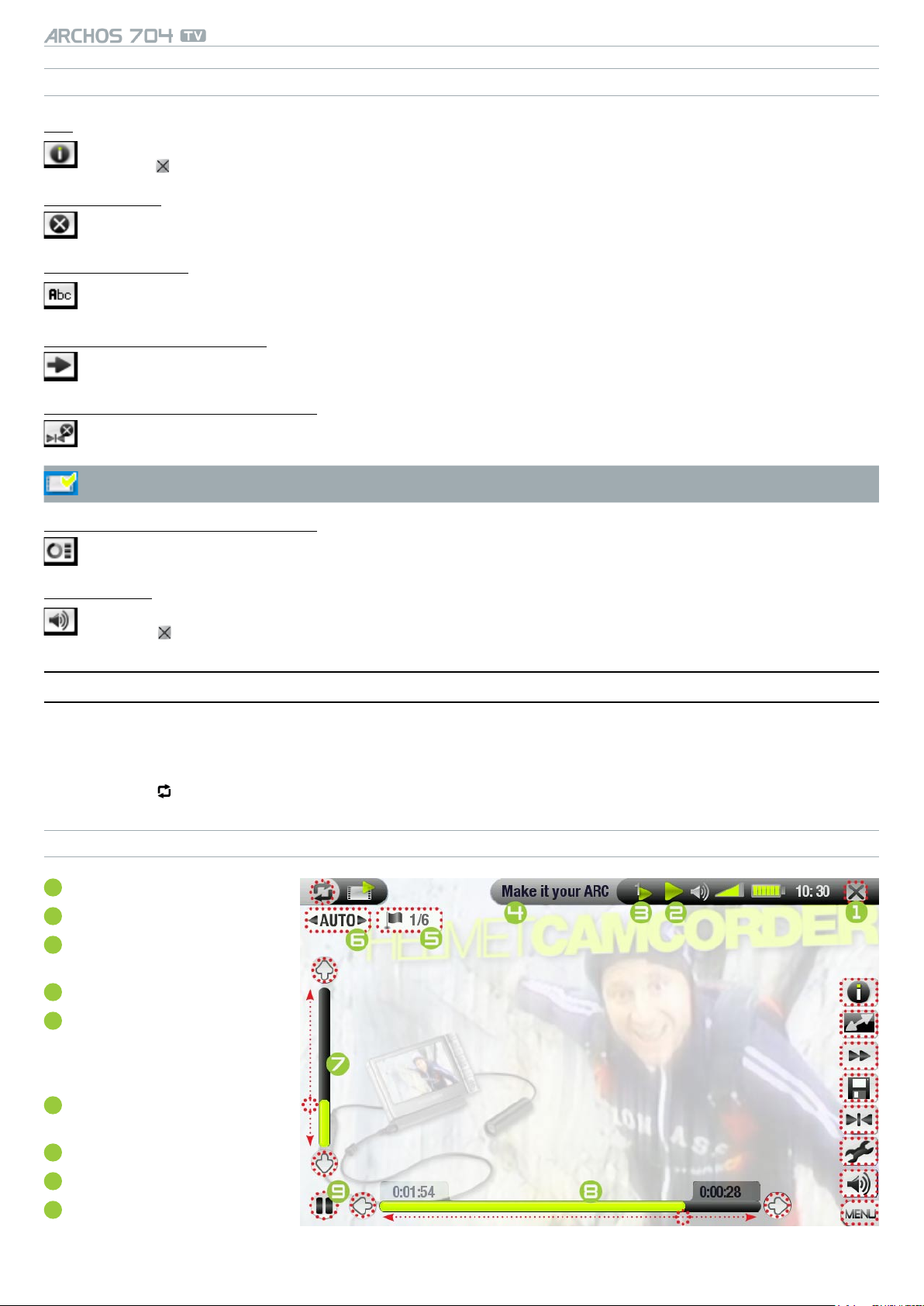
MANUALE
OPZIONI DI MENU DI VIDEO LIST E BROWSER
V1.1
RIPRODUZIONE DI VIDEO > p. 11
Info
visualizza una casella di messaggio con tutte le informazioni disponibili sul le video evidenziato.
-
toccare per chiudere la schermata Info.
-
Delete [Elimina]
consente di eliminare il le video evidenziato. Viene visualizzata una schermata di conferma.-
Rename [Rinomina]
consente di modicare il nome del le video evidenziato mediante la tastiera virtuale.
-
vedere: Utilizzo della tastiera virtuale.
-
Resume video [Riprendi video]
consente di riprendere l’esecuzione del video evidenziato, partendo dal segnalibro.-
Clear bookmark [Cancella segnalibro]
consente di rimuovere il segnalibro dal le video evidenziato.-
Resume video [Riprendi video] e Clear bookmark [Cancella segnalibro] vengono visualizzati nel menu
solo quando è evidenziato un le video con segnalibro.
Reset thumbnails [Resetta miniature]
elimina tutte le miniature denite dall'utente e ripristina quelle predenite.-
Sound [Suono]
visualizza la schermata delle impostazioni Sound [Suono] (vedere: Impostazioni audio).
-
toccare per tornare alla modalità Video.
-
1.2 riproduzione di Video
Utilizzare la barra di scorrimento per scorrere l'elenco dei video. Toccare un le video per evidenziarlo e quindi toccare di nuovo il le selezionato per riprodurlo. Le informazioni in sovraimpressione scompaiono automaticamente
dopo pochi secondi. Per visualizzarle di nuovo, toccare una volta qualsiasi punto sullo schermo. Per nasconderle di
nuovo, toccare .
SCHERMATA VIDEO PLAYBACK E CONTROLLI DELLO SCHERMO A SFIORAMENTO
arresta video/esci
1
icona di stato della riproduzione
2
icona modalità riproduzione
3
corrente
nome le video
4
traccia audio corrente (se il le
5
video contiene più di una traccia audio). Toccarlo per cambiare la traccia audio.
formato di visualizzazione cor-
6
rente
livello del volume
7
barra dell'avanzamento video
8
pulsante play/pause (ripro-
9
duci/pausa)
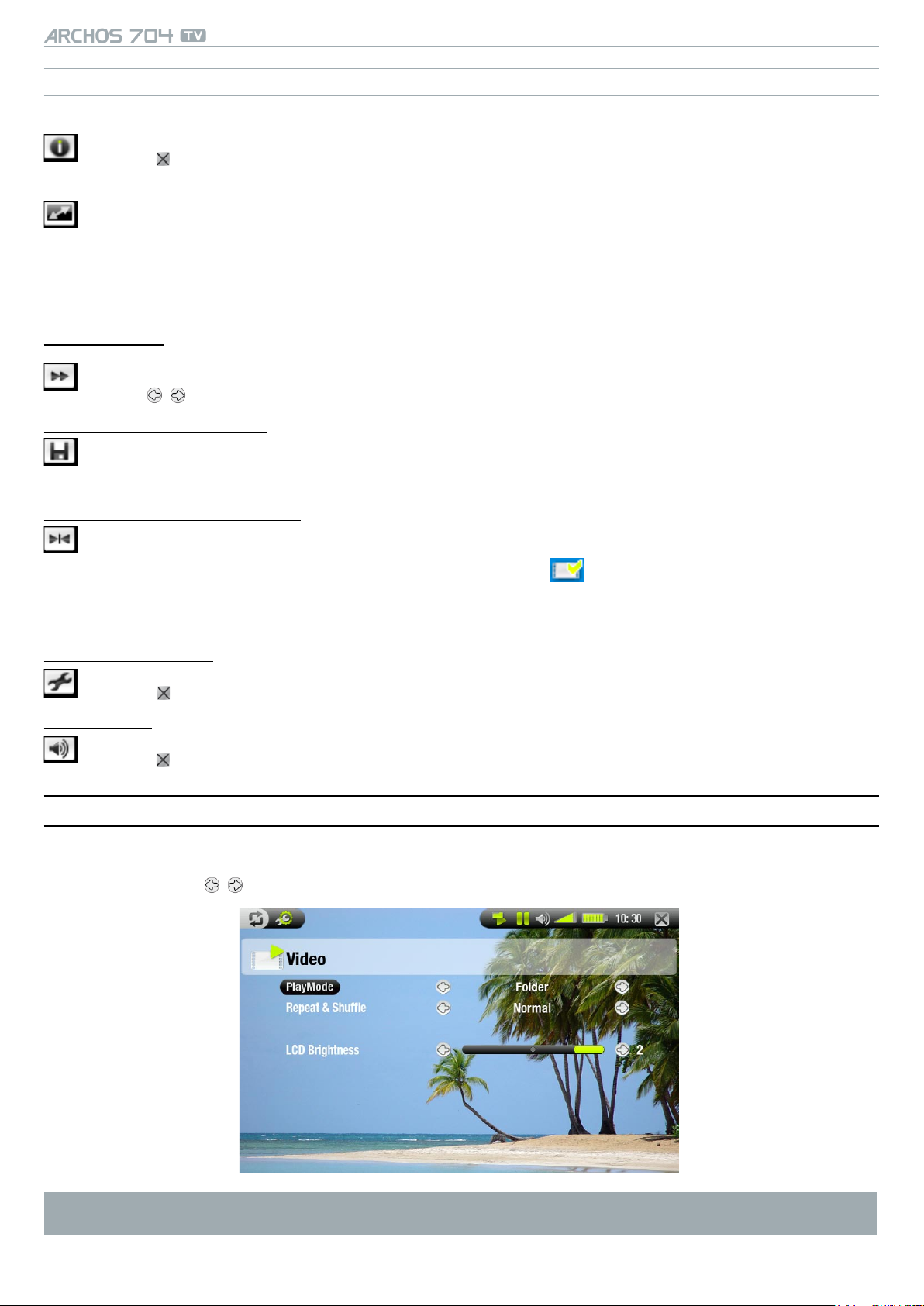
MANUALE
OPZIONI DEL MENU VIDEO PLAYBACK
Info
visualizza una casella di messaggio con tutte le informazioni disponibili sul le video evidenziato.
-
toccare per chiudere la schermata Info.
-
Format [Formato]
consente di modicare il modo in cui visualizzare l’immagine.
-
Auto: regola la dimensione del video per adattarla allo schermo integrato o al televisore.
-
Full Screen [Pieno schermo]: allarga l'immagine no a riempire lo schermo e ne taglia alcune parti.
-
Maximized [Massimizza]: ingrandisce l'immagine in modo da riempire lo schermo, considerando che l'im-
-
magine è codicata in formato 2.35 con bandere nere sopra e sotto.
Original [Originale]: visualizza l'intera immagine nel formato originale.
-
Speed [Velocità]
riproduce il video corrente al rallentatore o ad alta velocità
-
mentre è attiva la visualizzazione al rallentatore, è possibile avanzare fotogramma per fotogramma, utiliz-
-
zando / .
Save frame as... [Salva come...]
Thumbnail [Miniature]: salva l'immagine corrente come nuova miniatura per il le (e sovrascrive l'even-
-
tuale miniatura precedentemente impostata).
Wallpaper [Sfondo]: l'immagine corrente sarà impostata come immagine di sfondo del dispositivo
-
V1.1
RIPRODUZIONE DI VIDEO > p. 12
Set bookmark [Imposta segnalibro]
imposta un segnalibro nel punto del video al momento in esecuzione. È consentito un solo segnalibro per
-
le. È possibile creare un segnalibro per un massimo di 32 le.
I le video con un segnalibro vengono visualizzati con l'icona nel browser.
-
per riprendere la riproduzione di un video da un segnalibro, andare sull'elenco dei video, evidenziare il le
-
video con il segnalibro e selezionare l'opzione di menu Resume video [Riprendi video] (Clear bookmark
[Cancella segnalibro] eliminerà il segnalibro dal video).
Settings [Impostazioni]
visualizza la schermata delle impostazioni Video (vedere la sezione successiva).
-
toccare per uscire dalla schermata.
-
Sound [Suono]
visualizza la schermata delle impostazioni Sound [Suono] (vedere: Impostazioni audio).
-
toccare per uscire dalla schermata.
-
1.3 imposTazioni Video
È possibile accedere alla schermata delle impostazioni Video mediante l'opzione di menu Settings
•
[Impostazioni] durante la riproduzione di un le video.
Toccare i pulsanti / per selezionare una diversa impostazione per un parametro.
•
Se il video contiene più tracce audio, appare la riga Audio track [Traccia audio] che permette di selezionare
quelle desiderate.
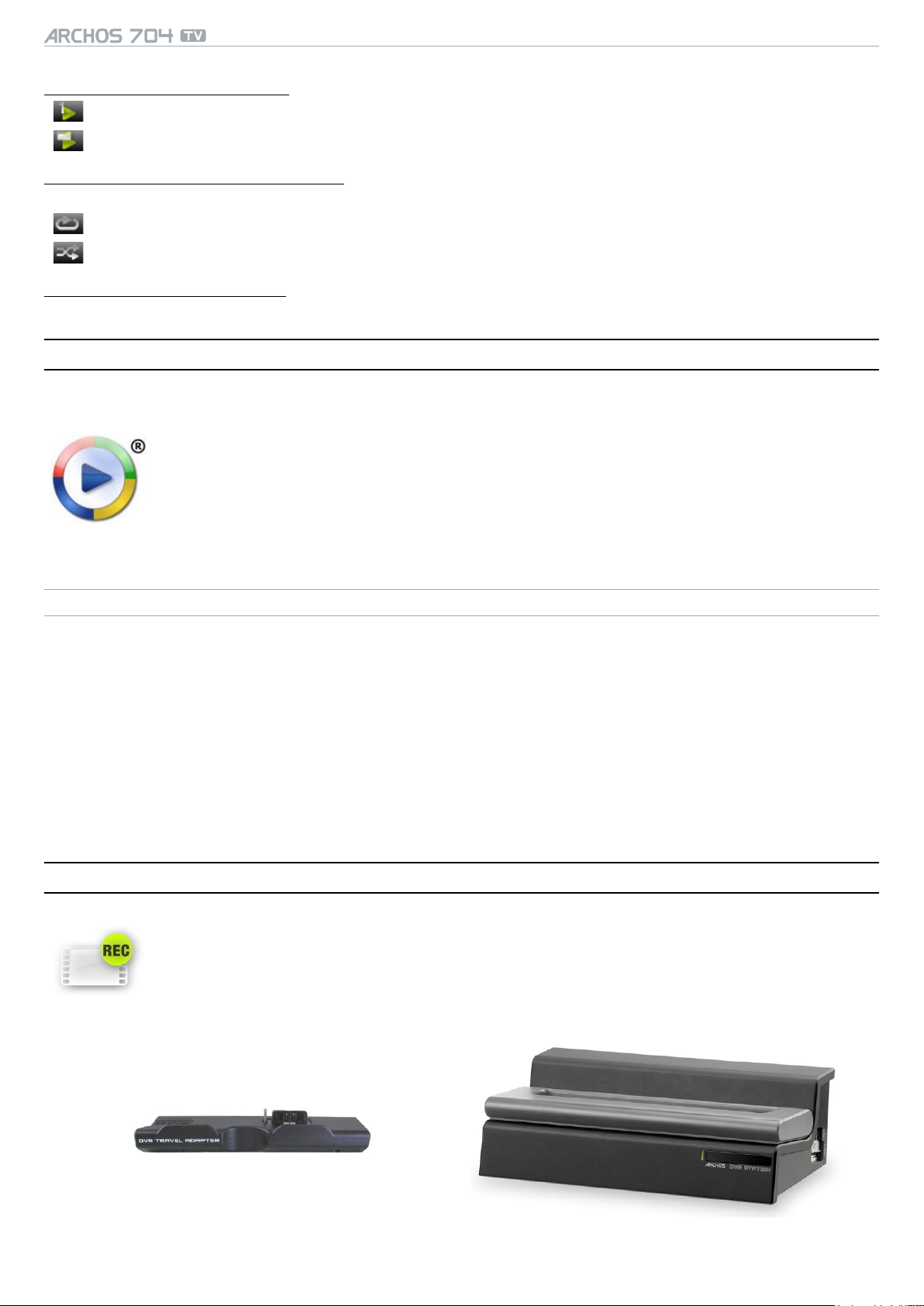
MANUALE
V1.1
RIPRODUZIONE DI VIDEO > p. 13
PlayMode [Modo di riproduzione] (un'icona della barra di stato mostra la modalità corrente)
Single [Singolo]: riproduce solo un le video e poi si arresta.-
Folder [Cartella]: riproduce tutti i le video presenti nella cartella corrente.-
Repeat & Shufe [Ripetizione & Casuale] (un'icona della barra di stato mostra la modalità corrente)
Normal [Normale]: riproduce la selezione di video una volta e si arresta.-
-
Repeat [Ripetizione]: riproduce la selezione di video ripetutamente-
Shufe [Casuale]: riproduce i video in ordine casuale-
LCD Brightness [Luminosità LCD]
regola il livello di luminosità dello schermo interno.-
1.4 inserimenTo dei Video sul disposiTiVo archos
Esistono due metodi principali per trasferire i video sul dispositivo ARCHOS:
Sincronizzare i video con Windows Media® Player 10 o 11:
•
Questo metodo richiede che la connessione USB del dispositivo ARCHOS sia attiva in modalità
"Windows Media Device" [Dispositivo Windows Media] (vedere: Impostazioni di sistema). Windows
Media® Player 10 o 11 copierà i video selezionati direttamente nella cartella Video del dispositivo
ARCHOS.
Copiare e incollare i le video dal computer nella cartella Video del dispositivo ARCHOS (vedere:
•
Collegamento con il computer per informazioni su come collegare il dispositivo ARCHOS al computer).
CREAZIONE DI FILE VIDEO COMPATIBILI CON IL COMPUTER
Se non si è in grado di riprodurre alcuni video sul dispositivo ARCHOS, è possibile che sia necessario convertirli in
un formato compatibile.
Il modo più semplice per eseguire l'operazione è utilizzando Windows Media® Player 10 o 11 per il trasferi-
•
mento dei video sul dispositivo ARCHOS in modalità "Windows Media Device" [Dispositivo Windows Media].
Windows Media® Player 10 o 11 convertirà automaticamente la maggioranza dei formati nel formato WMV,
riproducibile dal dispositivo.
Se non si desidera utilizzare Windows Media® Player 10 o 11, sarà possibile individuare programmi alternativi
•
mediante una ricerca su Internet.
Per copiare e incollare le video DVD sul dispositivo ARCHOS senza convertirli in formato WMV, è possi-
•
bile acquistare il plug-in "cinema" dal sito Web ARCHOS (www.archos.com). Lo stesso vale per i podcast
video in formato H-264. In questo caso, acquistare il plug-in "podcast".
1,5 regisTrazione di Video
Per registrare da TV digitale, vedere Registrazione da TV digitale.
•
Il dispositivo ARCHOS può registrare anche altre sorgenti esterne, mediante la funzione
•
VideoCorder (Videoregistrazione).
Per registrare i contenuti video sarà necessario DVR Station o DVR Travel Adapter (opzionali).
•
Vedere: Registrazione di contenuti audio (origine esterna) per maggiori informazioni su questa
•
funzionalità.
dVr TraVel adapTer dVr sTaTion
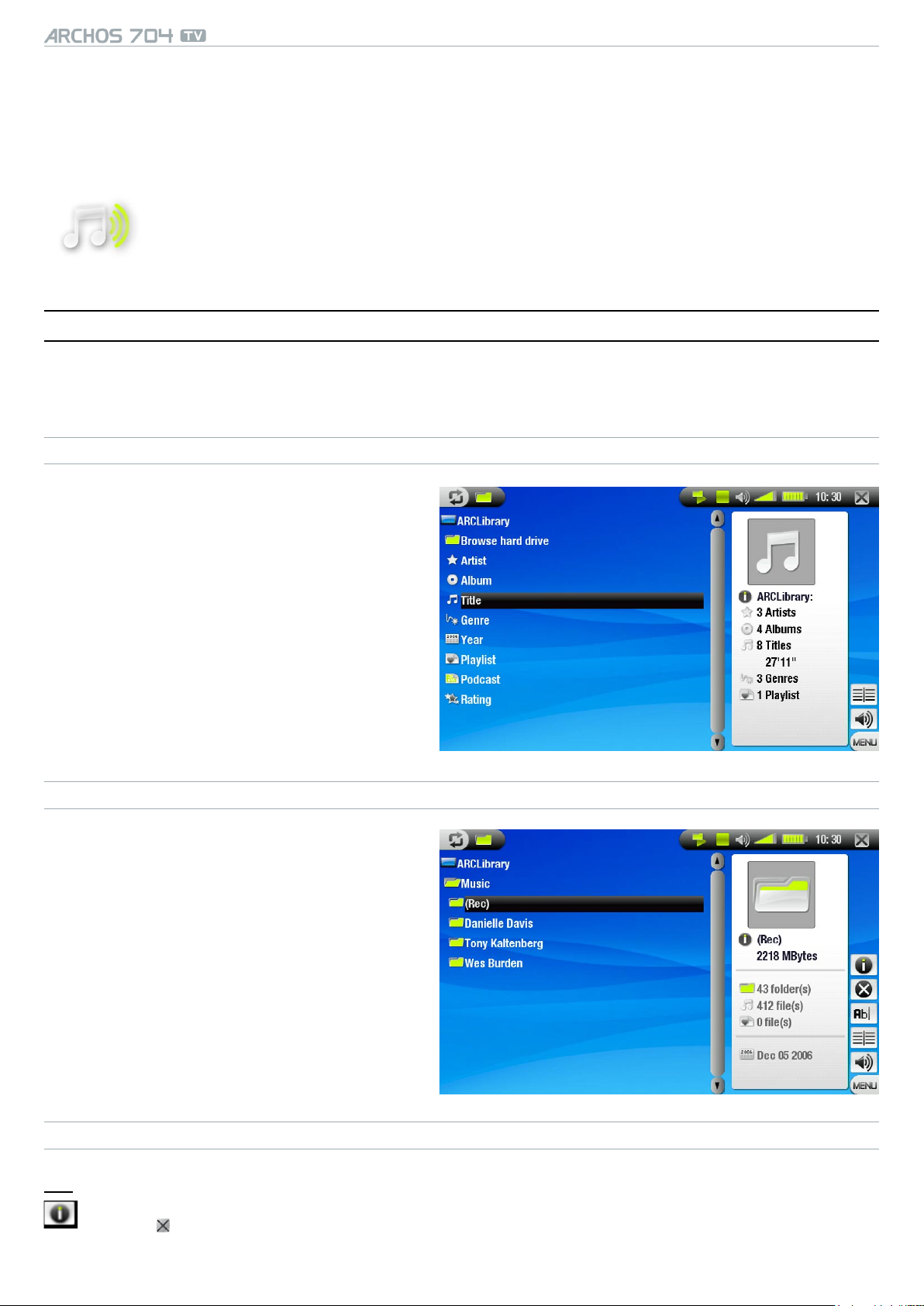
MANUALE
V1.1
RIPRODUZIONE DI BRANI MUSICALI > p. 14
2. riproduzione di brani musicali
Nella schermata principale toccare l'icona Music [Musica] per evidenziarla e quindi toccarla di
nuovo per accedere alla modalità Music (Musica).
2.1 naVigazione all'inTerno dei file musicali
Esistono due tipi di visualizzazioni per spostarsi all'interno dei brani: ARCLibrary e Music Browser (Browser musicale).
•
Quando si ricercano i brani musicali, vengono visualizzati solo i le musicali.
•
ARCLIBRARY
L’ArcLibrary (visualizzazione predenita) mostra
•
i brani musicali ordinati per categorie (artista,
album, titolo, genere, e così via.) se i le musicali
ne contengono i tag.
Quando alla cartella Music del dispositivo
•
ARCHOS vengono aggiungi nuovi brani musicali,
ArcLibrary viene aggiornato automaticamente.
Se alcuni dei le musicali non contengono
•
tag, vengono classicati come ‘(Unknown -
Sconosciuti)’ nell’ARCLibrary.
MUSIC BROWSER
Il browser musicale consente di ricercare i le
•
musicali nella cartella Music del disco rigido del
dispositivo . Si basa sul File Browser (Browser
le) di Archos.
Per utilizzarlo, selezionare Browse Hard Drive
•
[Esplora hard disk] nella visualizzazione iniziale
ARCLibrary.
Vedere: Utilizzo del browser.
•
OPZIONI DI MENU DI ARCLIBRARY* E MUSIC BROWSER
Info
visualizza una casella di messaggio con tutte le informazioni disponibili sul le musicale evidenziato.
-
toccare per chiudere la schermata Info.
-
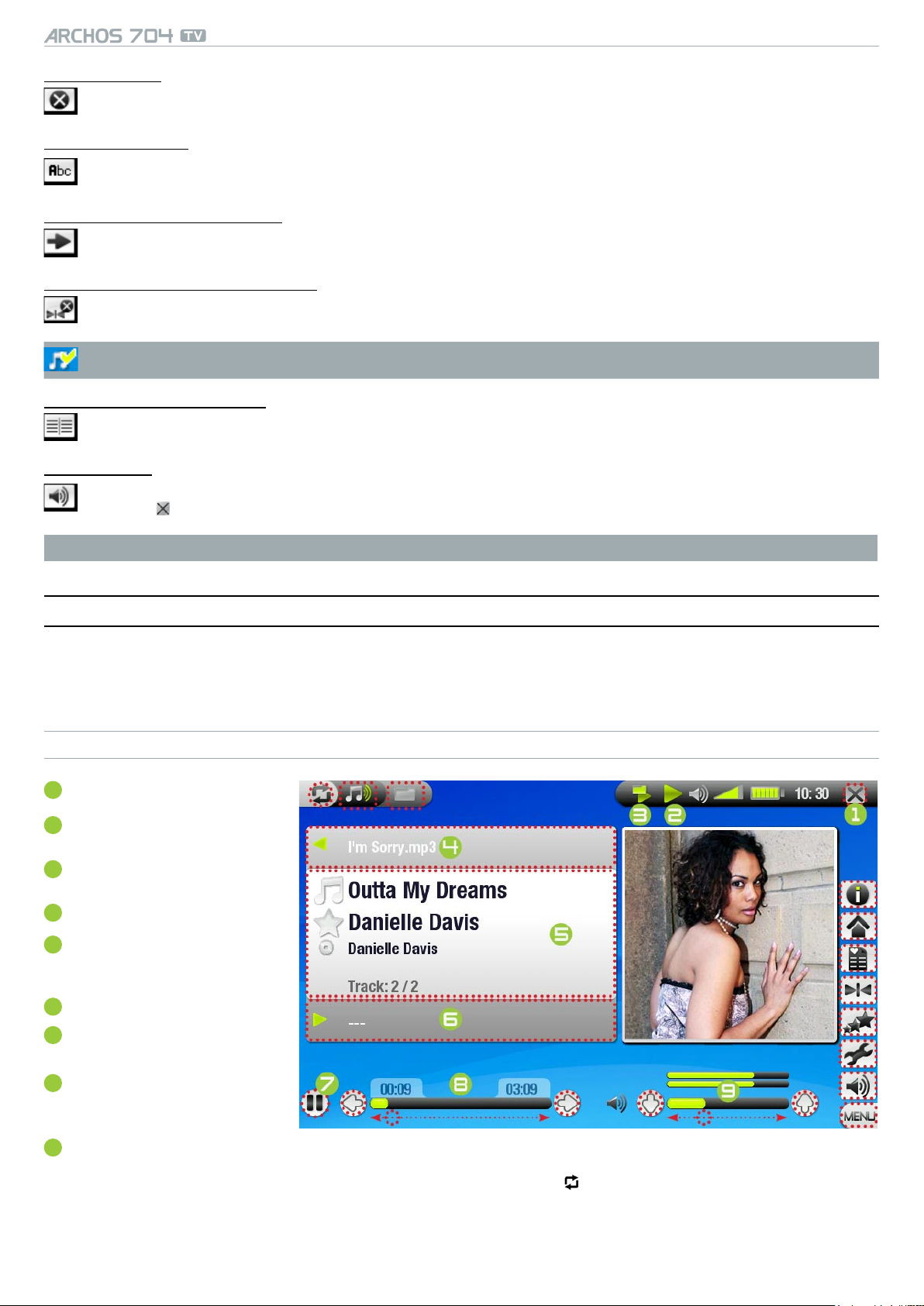
MANUALE
V1.1
RIPRODUZIONE DI BRANI MUSICALI > p. 15
Delete [Elimina]
consente di eliminare il le musicale evidenziato. Viene visualizzata una schermata di conferma.-
Rename [Rinomina]
consente di modicare il nome del le musicale evidenziato mediante la tastiera virtuale.
-
vedere: Utilizzo della tastiera virtuale.
-
Resume song [Riprendi canzone]
consente di riprendere l’esecuzione del le musicale evidenziato, partendo dal segnalibro.-
Clear bookmark [Cancella segnalibro]
consente di rimuovere il segnalibro dal le musicale evidenziato.-
Resume song [Riprendi canzone] e Clear bookmark [Cancella segnalibro] vengono visualizzati nel
menu solo quando è evidenziato un brano con segnalibro.
Show playlist [mostra playlist]
apre una nestra di modica dell'elenco di riproduzione a destra (vedere: Elenchi di riproduzione).-
Sound [Suono]
visualizza la schermata delle impostazioni Sound [Suono] (vedere: Impostazioni audio).
-
toccare per tornare alla modalità Music (Musica).
-
* In ARCLibrary, sono disponibili solo le opzioni di menu Show playlist [mostra playlist] e Sound [Suono].
2.2 riproduzione di musica
Utilizzare la barra di scorrimento per scorrere l'elenco delle tracce audio. Toccare una traccia per evidenziarla
e quindi toccare di nuovo la traccia selezionata per riprodurla.
SCHERMATA MUSIC PLAYBACK E CONTROLLI DELLO SCHERMO A SFIORAMENTO
interrompe il brano ed esce
1
icona di stato della riprodu-
2
zione
icona(/e) modalità riprodu-
3
zione corrente
traccia precedente
4
titolo del brano, nome del-
5
l'artista, titolo dell'album e
numero della traccia
traccia successiva
6
pulsante play/pause (ripro-
7
duci/pausa)
barra di avanzamento
8
(tempo restante e tempo
trascorso)
livello del volume
9
Per spostarsi all'interno dei brani mentre è attiva la riproduzione, toccare . Questo attiverà la schermata ARCLibrary
o Browser dalla quale è stato avviato il brano corrente.
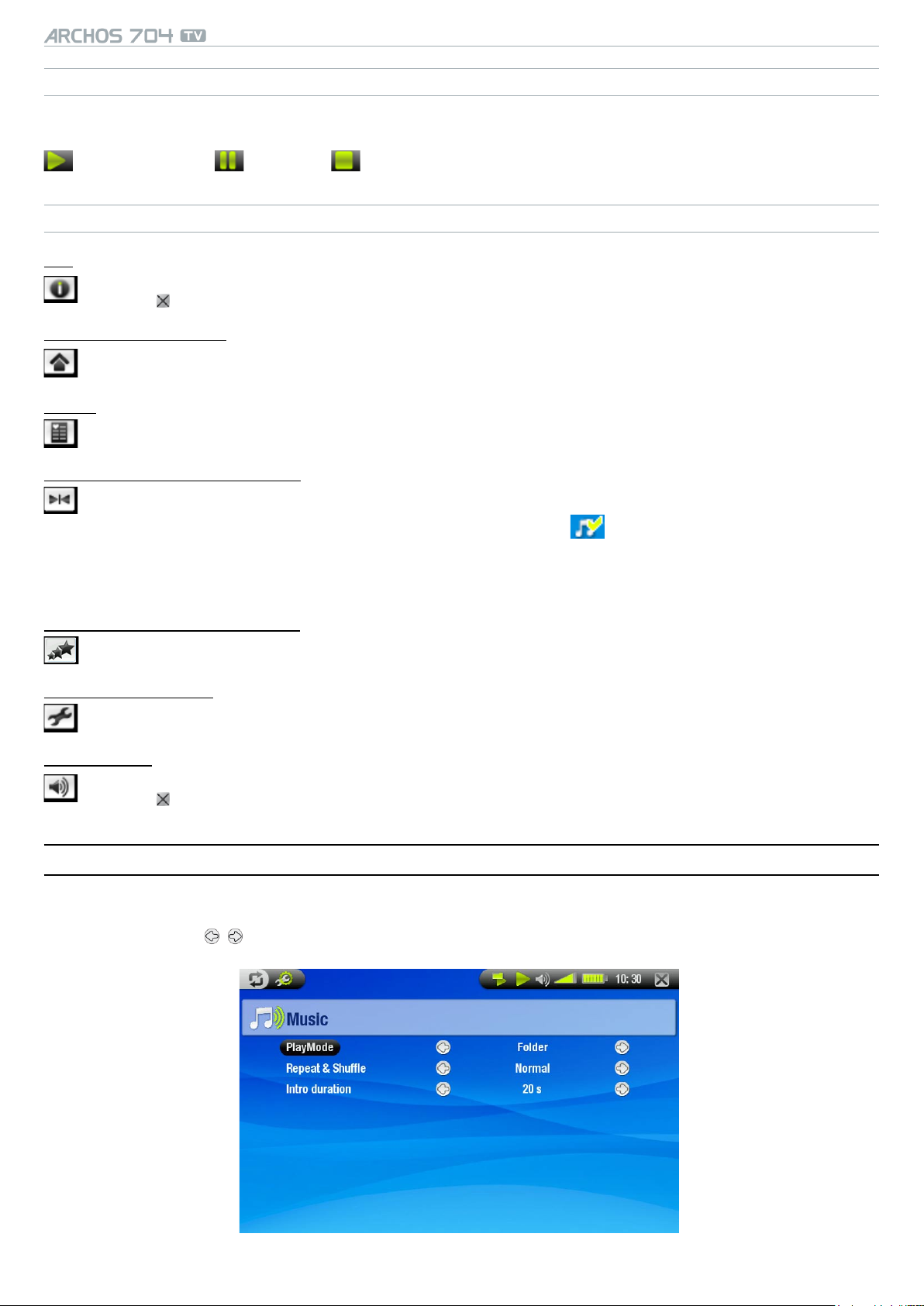
MANUALE
ICONE DELLO STATO DELLA RIPRODUZIONE
V1.1
RIPRODUZIONE DI BRANI MUSICALI > p. 16
Le icone nella barra di stato indicano l’operazione in corso nel dispositivo ARCHOS, ossia:
riproduzione pausa stop
VOCI DEL MENU MUSIC PLAYBACK
Info
visualizza una casella di messaggio con tutte le informazioni disponibili sul le musicale corrente.
-
toccare per chiudere la schermata Info.
-
Home [Menù prinicipale]
consente di tornare alla schermata principale durante la riproduzione di brani musicali, per spostarsi
-
all'interno del disco rigido, riprodurre una presentazione di diapositive, leggere un le PDF e così via.
Playlist
apre l'editor dell'elenco di riproduzione (vedere: Elenchi di riproduzione).-
Set bookmark [Imposta segnalibro]
imposta un segnalibro nel punto del brano al momento in esecuzione. È consentito un solo segnalibro per
-
le. È possibile creare un segnalibro per un massimo di 32 le.
I le musicali con un segnalibro vengono visualizzati con l'icona .
-
per riprendere la riproduzione di un brano da un segnalibro, andare su ArcLibrary o su Music Browser
-
(Browser musicale), evidenziare il le musicale con il segnalibro e selezionare l'opzione di menu Resume
song [Riprendi canzone] (Clear bookmark [Cancella segnalibro] eliminerà il segnalibro dal brano).
Set rating [Imposta classicazione]
consente di specicare una classicazione per il brano corrente (1-5) o di rimuoverla (none [nessuna]).-
Settings [Impostazioni]
visualizza la schermata delle impostazioni Music [Musica] (vedere la sezione successiva).-
Sound [Suono]
visualizza la schermata delle impostazioni Sound [Suono] (vedere: Impostazioni audio).
-
toccare per uscire dalla schermata.
-
2.3 imposTazioni dei conTenuTi musicali
È possibile accedere alla schermata delle impostazioni Music [Musica] mediante l'opzione di menu Settings
•
[Impostazioni] durante la riproduzione di un brano.
•
Toccare i pulsanti / per selezionare una diversa impostazione per un parametro.
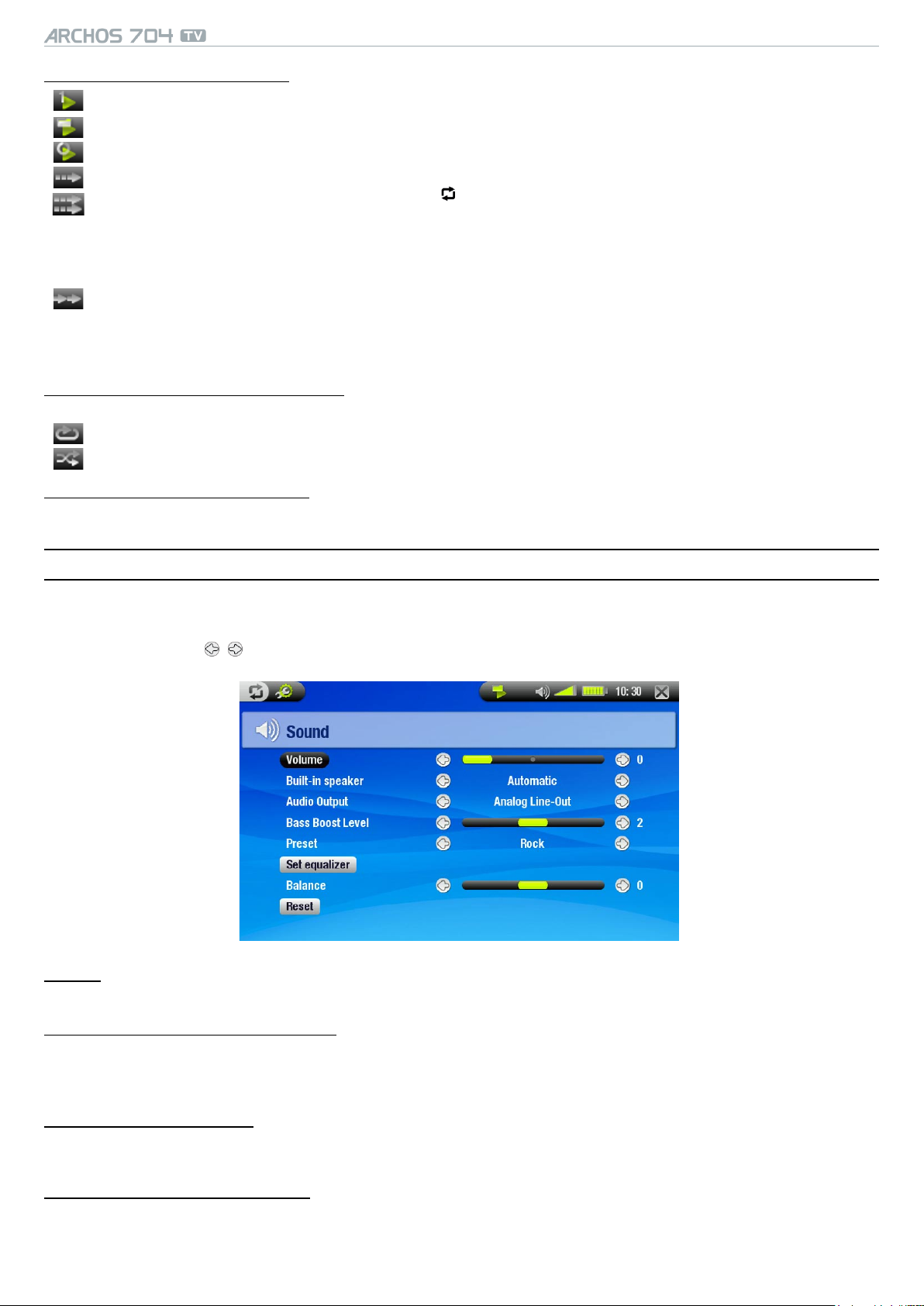
MANUALE
V1.1
RIPRODUZIONE DI BRANI MUSICALI > p. 17
PlayMode [Modo di riproduzione] (un'icona della barra di stato mostra la modalità corrente)
Single [Singolo]: riproduce solo un le musicale e poi si arresta.-
Folder [Cartella]: riproduce tutti i le musicali presenti nella cartella corrente.-
All [Tutti]: riproduce tutti i le musicali presenti nella cartella corrente.-
Queue [Preselezione]: consente di selezionare una traccia da riprodurre al termine di quella corrente.
-
mentre una traccia è in riproduzione, toccare per passare alla nestra de browser e toccare una traccia
-
per selezionarla: la traccia verrà inserita nella coda e l'icona della barra di stato verrà modicata.
è possibile mettere in coda un solo brano alla volta.
-
se non si seleziona un brano prima del termine di quello corrente, viene riprodotto il brano successivo
-
della cartella o album.
Scan [Introduzione]: riproduce i primi secondi di ogni traccia.
-
è possibile denire la lunghezza della riproduzione in Intro duration [Durata introduzione].
-
se si desidera riprodurre l'intero brano, toccarlo mentre durante l'introduzione. Il lettore tornerà alla mo-
-
dalità di riproduzione Folder [Cartella].
Repeat & Shufe [Ripetizione & Casuale] (un'icona della barra di stato mostra la modalità corrente)
Normal [Normale]: riproduce la selezione di tracce una volta e si arresta.-
-
Repeat [Ripetizione]: riproduce la selezione di tracce ripetutamente.-
Shufe [Casuale]: riproduce tracce casuali dalla selezione.-
Intro duration [Durata introduzione]
denisce per quanto tempo ogni traccia verrà riprodotta nella modalità di riproduzione Scan [Introduzione].-
2.4 imposTazioni audio
È possibile accedere alla schermata delle impostazioni Sound [Suono] mediante l'opzione di menu Sound [Suono].
•
Questa schermata consente di regolare le impostazioni audio del dispositivo Archos come desiderato.
•
Toccare i pulsanti / per selezionare una diversa impostazione per un parametro.
•
Volume
consente di regolare il volume-
Built-in speaker [Altoparlante integrato]
ON/OFF: L'altoparlante interno rimane acceso o spento indipendentemente dal fatto che sia collegata una cufa.
-
Automatic [Automatico]: l'altoparlante interno si spegne automaticamente quando viene collegata una cufa
-
o un cavo AV.
Audio Output [Uscita Audio]
denisce se il segnale audio è trasmesso mediante l'interfaccia Analog Line-Out [Uscita Analogica] o SPDIF
-
quando connesso a una DVR Station.
Bass Boost Level [Livello Bass Boost]
regola il livello di potenziamento dei bassi.-
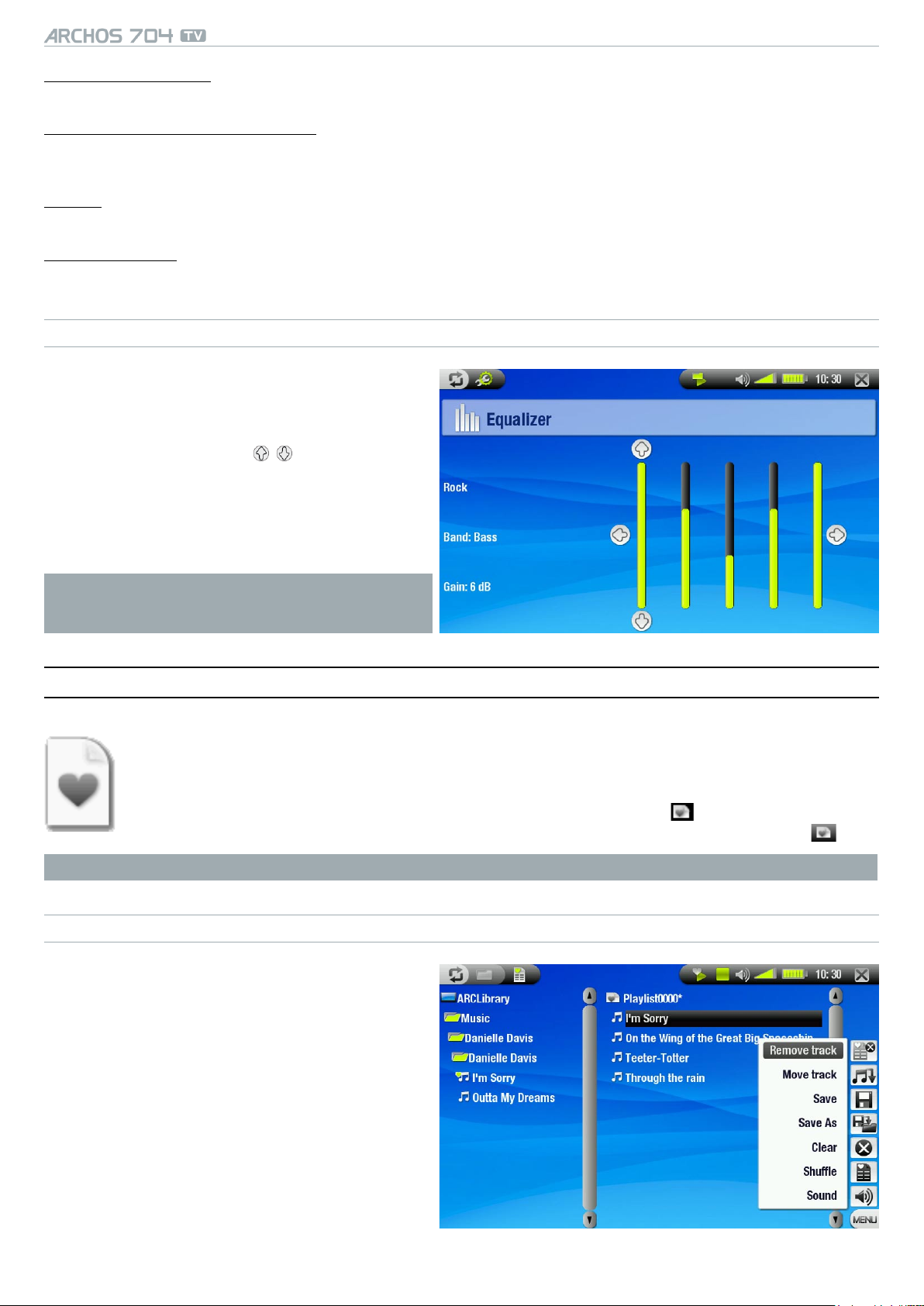
MANUALE
V1.1
RIPRODUZIONE DI BRANI MUSICALI > p. 18
Preset [Preselezionato]
consente di selezionare rapidamente un prolo audio-
Set equalizer [Imposta equalizzatore]
consente di utilizzare un prolo audio personalizzato. Toccare questo pulsante per accedere alla scherma-
-
ta dell'equalizzatore (vedere la sezione successiva).
Balance
consente il bilanciamento dell’audio tra l’altoparlante destro e il sinistro.-
Reset [Reimposta]
evidenziare e toccare per reimpostare i parametri audio sui valori predeniti.-
EQUALIZER SCREEN (EQUALIZZATORE)
Il dispositivo ARCHOS è dotato di un equalizzatore
a cinque bande.
Toccare direttamente una banda (Bassi, Bassi
•
medi, Medi, Alti medi o Alti) per evidenziarla e
quindi toccare i pulsanti / per modicare il
livello di guadagno per queste gamme di frequenza.
È consigliabile modicare queste impostazioni mentre si ascolta un brano musicale, per poter valutare
direttamente le modiche apportate.
2.5 elenchi di riproduzione (playlisTs)
Un elenco di riproduzione è una lista di brani che il lettore musicale esegue automaticamente
•
l’uno dopo l’altro.
Sul dispositivo ARCHOS è possibile riprodurre, creare e modicare tutti gli elenchi di riproduzione
•
desiderati.
Nel browser Archos, gli elenchi di riproduzione sono le indicati con l’icona .
•
Quando si esegue un elenco di riproduzione, nella barra di stato viene visualizzata l’icona .
•
Nota: se si elimina un elenco di riproduzione, viene eliminato l’elenco, ma non la musica contenuta.
ESECUZIONE DI UN ELENCO DI RIPRODUZIONE
In ARCLibrary toccare la riga Playlist per evi-
•
denziarla e quindi toccarla di nuovo per aprirla.
Toccare un elenco di riproduzione per eviden-
•
ziarlo e quindi toccare di nuovo. A destra verrà
visualizzato un pannello con l'indice dell'elenco di riproduzione.
Toccare il primo elemento nell'elenco di ripro-
•
duzione per avviare la riproduzione dalla prima
traccia.
Per riprodurre le tracce in un altro ordine: se-
•
lezionare Shufe [Casuale] per riprodurre in
modo casuale i brani nell'elenco di riproduzione
corrente.
